advertisement
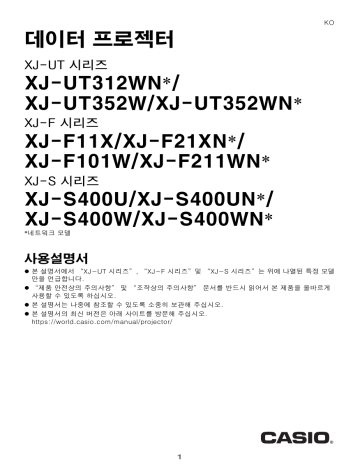
KO
데이터 프로젝터
XJ-UT 시리즈
XJ-UT312WN * /
XJ-UT352W/XJ-UT352WN *
XJ-F 시리즈
XJ-F11X/XJ-F21XN * /
XJ-F101W/XJ-F211WN *
XJ-S 시리즈
XJ-S400U/XJ-S400UN * /
XJ-S400W/XJ-S400WN *
* 네트워크 모델
사용설명서
본 설명서에서 “XJ-UT 시리즈”, “XJ-F 시리즈”및 “XJ-S 시리즈”는 위에 나열된 특정 모델
만을 언급합니다.
“제품 안전상의 주의사항” 및 “조작상의 주의사항” 문서를 반드시 읽어서 본 제품을 올바르게
사용할 수 있도록 하십시오.
본 설명서는 나중에 참조할 수 있도록 소중히 보관해 주십시오.
본 설명서의 최신 버전은 아래 사이트를 방문해 주십시오. https://world.casio.com/manual/projector/
1
DLP는 미국의 Texas Instruments의 등록상표입니다.
Microsoft 및 Windows는 미국과 기타 국가에서의 Microsoft Corporation의 등록상표 또는 상
표입니다.
HDMI, HDMI 로고 및 High-Definition Multimedia Interface는 HDMI Licensing
Administrator, Inc.의 상표 또는 등록상표입니다.
PJLink는 일본, 미국 및 기타 국가 및 지역에서 심의중인 상표 또는 등록상표입니다.
Crestron은 미국 Crestron Electronics, Inc.의 등록상표입니다.
Crestron Connected는 미국 Crestron Electronics, Inc.의 상표입니다.
기타 회사와 제품명은 각 소유주의 등록상표 또는 상표일 수 있습니다.
본 제품의 일부는 Independent JPEG Group의 작업에 부분적으로 기초를 두고 있습니다.
사용설명서의 내용은 예고없이 변경될 수 있습니다.
본 설명서의 부분 또는 전부를 복사하는 것은 금지되어 있습니다. 여러분은 개인적인 용도로 본
설명서를 사용할 수 있습니다. CASIO COMPUTER CO., LTD.의 허가없이는 기타 모든 사용이
금지되어 있습니다.
CASIO COMPUTER CO., LTD.는 본 제품 또는 설명서의 사용으로 발생하는 제3자의 이익 손실
및 클레임에 대해서는 일절 책임을 지지 않습니다.
CASIO COMPUTER CO., LTD.는 본 제품의 오작동이나 유지보수 또는 기타 이유로 인한 데이
터의 손실로 인한 손실 또는 이익 손실에 대해서는 일절 책임을 지지 않습니다.
본 설명서에 나타난 예제 화면은 실례를 위한 것 뿐이며, 제품이 만들어내는 실제 화면과 다를 수
있습니다.
본 설명서의 스크린 샷은 모두 영어 버전입니다. 설명 문구에 사용되는 일부 용어도 영어 버전 화
면을 토대로 합니다.
2
목차
제품 안전상의 주의사항...................................... 7
조작상의 주의사항 ...........................................13
광원 기기에 관해서 ......................................................... 13
프로젝터 라이트 방출(XJ-UT 시리즈) .................................. 13
라이트 출력을 막지 말고 렌즈를 직접 응시하지 마십시오!
(XJ-F 시리즈/XJ-S 시리즈) ............................................. 14
레이저 및 고온 주의사항(프로젝터의 라벨을 참조하십시오.) ........ 15
그 밖의 주의사항............................................................ 18
프로젝터의 사용후 취급시 주의사항 ..................................... 20
준비하기 ......................................................21
개봉 ........................................................................... 21
투영을 위한 조작 순서 ..................................................... 21
일반적인 안내 ............................................................... 23
키 및 표시등 패널 ........................................................... 25
뒷면 단자..................................................................... 26
책상 또는 바닥 위에 프로젝터 설치하기 ................................. 28
프로젝터의 수직 각도 조정하기 ........................................................... 28
설정의 주의사항 ............................................................................. 30
다른 장치와 연결하기 ...................................................... 31
컴퓨터 연결하기 ............................................................................. 31
비디오 장치에 연결하기 .................................................................... 32
프로젝터에서 다른 장치로 오디오 출력하기............................................. 34
마이크 연결하기(XJ-UT 시리즈, XJ-F21XN, XJ-F211WN,
XJ-S400UN, XJ-S400WN) ............................................................. 35
LAN 케이블로 네트워크에 연결하기(네트워크 모델에만 한정) ....................... 35
무선 어댑터 연결하기(네트워크 모델에만 한정) ........................................ 36
LOGO 단자(펌웨어 업데이트, 사용자 로고 전송) ...................................... 36
공학 계산기 연결하기(네트워크 모델에만 한정) ........................................ 37
SERIAL 단자(명령을 사용한 프로젝터 제어)............................................ 37
USB 전원 .................................................................................... 38
3
YW-41 무선 어댑터에 포함된 커버 ...................................... 38
케이블 커버 부착 및 제거하기(XJ-UT 시리즈)......................... 39
리모컨 ........................................................................ 40
프로젝터 조작하기 ...........................................41
프로젝터 전원 켜기/끄기................................................... 41
프로젝터 켜기 ............................................................................. 41
프로젝터 끄기 ............................................................................. 41
다이렉트 파워 온 ......................................................................... 41
자동 전원 차단 ............................................................................ 42
자동 투영 차단 ............................................................................ 42
입력 소스 선택하기(INPUT)............................................... 42
해상도 ...................................................................................... 42
자동 입력 검색 사용하기 ................................................................... 43
자동 입력 검색 작업을 수동으로 작동하기 ............................................ 43
전원을 켠 후 자동 입력 검색 ............................................................ 43
자동 입력 검색 순서 ...................................................................... 44
수동으로 입력 소스 변경하기.............................................................. 45
이미지 입력과 오디오 입력 사이의 관계 ................................................. 45
자동 투영 차단 사용하기 ................................................... 47
자동 투영 차단 유효화/무효화............................................................. 48
자동 투영 차단 투영 라이트 컨트롤....................................................... 48
기본 이미지 및 투영 중의 오디오 조작 ................................... 49
투영 이미지를 수평으로 넘기기(미러 모드) ............................. 51
라이트 컨트롤 ............................................................... 52
디지털 스크린 시프트 ...................................................... 53
템플레이트 투영하기 ....................................................... 53
템플레이트 투영하기 ..................................................................... 53
템플레이트 타입 변경하기(XJ-UT352W, XJ-F11X, XJ-F101W,
XJ-S400U, XJ-S400W) ............................................................... 54
템플레이트 타입 변경하기(네트워크 모델)............................................ 54
테스트 패턴 투영............................................................ 55
제어판 잠금 .................................................................. 55
리모컨 ID 및 프로젝터 ID 설정 구성하기 ................................ 56
카운트다운 타이머 사용하기(TIMER) .................................... 56
카운트다운 타이머 보이기/숨기기...................................................... 56
4
프레젠테이션 타이머 사용하기(TIMER) ................................. 58
타이머를 표시하려면 ..................................................................... 58
타이머 기능 메뉴를 표시하려면......................................................... 58
타이머 설정을 하려면 .................................................................... 58
타이머 조작................................................................................ 59
설정 메뉴 사용하기(MENU)............................................... 60
메뉴 설정 ..................................................................................... 60
비밀번호 사용하기 .......................................................... 67
비밀번호 설정 구성하기 ................................................................. 67
비밀번호 기능 사용하기 ................................................................. 68
비밀번호를 잊어버린 경우에는... ...................................................... 68
프로젝터 청소하기 ...........................................69
프로젝터 외부 청소하기.................................................... 69
렌즈 청소하기 ............................................................... 69
통기구의 청소 ............................................................... 69
문제해결 ......................................................70
일반 조작 표시등............................................................ 70
에러 표시등과 경고 메시지 ................................................ 71
에러 메시지................................................................................ 71
에러 발생 시의 표시등 상태 ............................................................. 71
프로젝터 문제해결 .......................................................... 73
일련 번호 및 보드 번호 확인하기 ......................................... 75
부록............................................................76
USB 전원을 다른 장치에 공급하기 ....................................... 76
벽면에 프로젝터 설치하기(XJ-UT 시리즈) ............................. 77
천장으로부터 프로젝터 걸기 .............................................. 77
MONITOR OUT 단자 사용하기(XJ-UT 시리즈,
XJ-S400UN, XJ-S400WN) ............................................. 78
투영 거리와 스크린 크기 ................................................... 79
화면비율 설정 및 투영 이미지............................................. 82
지원되는 신호 ............................................................... 84
프로젝터 RS-232C 제어 .................................................. 85
5
사양............................................................88
모든 시리즈 .................................................................. 88
XJ-UT 시리즈 .............................................................. 89
XJ-F 시리즈 ................................................................ 90
XJ-S 시리즈 ................................................................ 91
6
제품 안전상의 주의사항
CASIO 제품을 애용해 주셔서 감사합니다. 사용하시기 전에 반드시 아래의 “제품 안전상의 주의사
항”을 읽어 주십시오. 사용설명서를 읽으신 후에는 나중에 참조할 수 있도록 소중히 보관해 주십시
오.
제품 안전을 위한 표시
제품을 안전하게 사용하여 사용하시는 분이 상처 및 물적 손해를 입지 않도록 하기 위해서, 이 사용설
명서와 제품 자체에 여러 가지 표시를 하고 있습니다. 각 표시의 의미는 다음과 같습니다.
*
위험 사망이나 심각한 부상의 상당한 위험을 초래할 수 있음을 나타냅니다.
*
경고 사망이나 심각한 부상의 위험을 초래할 수 있음을 나타냅니다.
*
주의 경미한 부상 또는 신체적 손상의 위험을 초래할 수 있음을 나타냅니다.
아이콘의 예
’
삼각형 기호는 주의 환기를 나타내고 있습니다. 여기에서는 감전에 대한 주의를 하고 있습니
다.
!
$
사선이 들어간 원 기호는 행위의 금지를 나타내고 있습니다. 원 내의 도안으로 특정 행위를
나타내고 있습니다. 여기에서는 제품의 분해를 금지하고 있습니다.
검정색 원은 반드시 행해야 하는 행위에 관한 정보를 나타내고 있습니다. 원 내의 도안으로
특정 행위를 나타내고 있습니다. 여기에서는 전원 플러그를 콘센트로부터 뽑도록 지시하고
있습니다.
사용상의 주의사항
*
경고
어린 아이가 있는 경우, 특히 어린 아이가
프로젝터를 만질 가능성이 있는 경우에는
반드시 성인의 보호하에 있어야 합니다.
건전지에 관한 주의사항
건전지에서 누출된 액체가 피부나 옷에
묻으면 즉시 깨끗한 물로 헹구십시오.
+
눈에 건전지 액이 들어가면 시력을 잃는
등의 위험이 있습니다. 눈을 헹구고 즉
시 의사의 진찰을 받으십시오.
이상(연기, 냄새, 발열 등)
연기, 냄새, 열이 나거나 다른 이상을 보
이면 제품을 사용하지 마십시오. 제품을
떨어뜨리거나 손상된 후에는 제품을 사용
하지 마십시오.
+
화재나 감전의 원인이 됩니다. 즉시 아
래 단계를 실행해 주십시오.
1.
전원 콘센트에서 전원 플러그를 뽑아 주십시
오.
2.
구입하신 소매점 혹은 CASIO 서비스 센터로
연락해 주십시오.
7
오작동하는 경우 제품을 사용하지 마십
시오.
디스플레이가 비정상적이거나 오작동하
는 경우 제품을 계속 사용하지 마십시오.
-
그대로 사용하게 되면 화재, 감전의 위
험이 있습니다. 즉시 아래 단계를 실행
해 주십시오.
1.
전원을 끕니다.
2.
전원 콘센트에서 전원 플러그를 뽑아 주십시
오.
3.
구입하신 소매점 혹은 CASIO 서비스 센터로
연락해 주십시오.
전원 코드
전원 코드 발화 및 감전을 피하기 위해 아
래의 제품 주의사항을 준수하십시오.
+ • 부속된 전원 코드만 사용하십시오.
• 잘못된 정격 전압을 가진 콘센트에 전
원 코드를 연결하지 마십시오.
• 전원 콘센트에 꽂기 전에 전원 코드를
접지하십시오.
• 전원 콘센트에서 전원 코드를 뽑은 후에
는 전원 코드의 접지를 해제하십시오.
• 전원 코드가 파손되면 구입한 소매점
혹은 CASIO 서비스 센터에 연락해 주
십시오.
-
• 이 제품에만 포함된 전원 코드를 사용
하십시오.
• 잘못된 정격 전압을 가진 콘센트에 전
원 코드를 연결하지 마십시오.
• 과부하 연장 코드 또는 전원 콘센트에
꽂지 마십시오.
• 제품에 전원을 공급하는 콘센트를 다른
기기와 함께 사용하는 일이 없도록 해
주십시오.
연장 코드를 사용할 때는 연장 코드의
전류 정격이 본 제품에 적합한 것인지
확인해 주십시오.
• 사용 중에 전원 코드를 담요나 다른 소
재로 덮지 말고, 가열 장치에서 멀리 두
십시오.
• 전원 코드 위에 무거운 물체를 올려 놓
지 말고, 사용 중에는 다발로 묶어 두지
마십시오.
• 전원 플러그 부근에 물건을 놓지 말고
쉽게 접근할 수 있도록 하여 비상시 플
러그를 뽑을 수 있도록 하십시오.
• 전원 코드에 열을 가하거나 개조하지
마시고 손상시키지 마십시오.
• 전원 코드를 과도하게 구부리거나 비틀
거나 당기지 마십시오.
• 벽과 랙 혹은 제품이 놓여진 테이블 사
이에 전원 코드를 끼워 두거나, 쿠션이
나 다른 물건으로 전원 코드를 덮는 행
위는 하지 마십시오.
젖은 손으로 플러그를 만지지 마십시오.
-
그러면 감전의 위험을 초래합니다.
물과 이물질 피하기
물, 기타 액체(스포츠 음료, 해수, 동물 또
는 애완동물의 소변 등) 또는 이물질(금속
조각 등)이 제품에 들어가지 않도록 하십
시오. 그러한 물질이 제품에 들어가면 즉
시 다음 단계를 수행하십시오.
+
그대로 사용하게 되면 화재, 감전의 위
험이 있습니다.
1.
전원을 끕니다.
2.
전원 콘센트에서 전원 플러그를 뽑아 주십시
오.
3.
구입하신 소매점 혹은 CASIO 서비스 센터로
연락해 주십시오.
제품 위나 옆에 꽃병이나 다른 액체 용기
를 놓지 마십시오.
-
용기에서 액체가 쏟기면 화재 및 감전의
위험을 초래합니다.
분해 및 개조
분해 또는 개조를 시도하지 마십시오.
내부 검사, 조정 또는 수리에 대해서는 구
입한 소매점 또는 CASIO 서비스 센터에
문의하십시오.
-
본 제품은 감전 및 화상의의 위험을 초래
하는 많은 고전압 부품을 포함하고 있습
니다.
8
질식 및 숨 막힘 위험
누구라도 제품 포장에 사용된 비닐 봉지
를 가지고 놀지 않도록 하십시오.
-
비닐 봉지는 머리 위에 쓰거나 삼키는 등
의 경우 질식의 위험을 초래합니다.
어린이가 있는 곳에서는 특별한 주의가
필요합니다.
낙하 및 충격
-
프로젝터를 떨어뜨리거나 잘못된 취급으
로 파손되었을 경우, 파손된 채로 사용하
시면 화재, 감전의 위험이 있습니다. 즉
시 다음 단계를 실행해 주십시오.
1.
프로젝터를 끕니다.
2.
프로젝터의 전원 코드를 뽑아 주십시오.
3.
대리점, 혹은 CASIO 서비스 센터로 연락해 주
십시오.
통풍구 막힘
흡기구 또는 배기구를 막지 않도록 하십
시오.
아래의 제품 주의사항을 반드시 준수하십
시오.
-
통풍구가 막히면 내부 열이 발생하여 화
재 및 오작동의 위험이 있습니다.
• XJ-UT 시리즈: (빛이 방출되는) 프로젝터 전
면과 투영면(화면)과의 거리는 적어도 6 cm 이
상 유지해 주십시오. 프로젝터와 표면과 다른
쪽과의 거리는 적어도 30 cm 이상 유지해 주
십시오.
• XJ-F 시리즈/XJ-S 시리즈: 프로젝터와 벽 사
이의 거리는 적어도 30 cm 이상 유지해 주십
시오.
• 공기 순환이 나쁜 장소에 제품을 넣지 말고 담
요 등으로 덮지 마십시오.
• 카펫, 담요, 수건, 기타 부드러운 소재, 부드러
운 덮개가 있는 좌석 위에서 제품을 사용하지
마십시오. 단단하고 평평한 표면 위에서 제품
을 사용하십시오.
소각에 의한 폐기
-
프로젝터를 폐기하기 위해서 소각하는
행위는 하지 마십시오. 폭발하여 화재가
발생하거나 상처를 입을 수 있습니다.
빛을 바라보지 말 것
라이트 점등 시에는 직접 렌즈, 흡기구 또
는 배기구를 들여다보지 마십시오.
-
광원에 의해 방출되는 강한 빛은 눈에 장
해를 줄 위험이 있습니다.
캐비닛은 닫힌 채로 유지
프로젝터 캐비닛을 열려고 시도하지 마십
시오.
’
그러면 감전의 위험을 초래합니다.
흡기구와 배기구
투영 중에는 흡기구와 배기구를 만지지
말고 플라스틱이나 기타 물체 또는 소재
를 흡기구/배기구 근처에 두지 마십시오.
또한 이러한 소재들 위에 제품을 올려 놓
지 마십시오.
-
그러면 화상의 위험과 물건 또는 소재의
변형 및 변색의 위험을 초래합니다.
9
투영을 차단하는 물건
투영 중에 렌즈 앞에서 빛을 차단할 수 있
는 물건이 없는지 확인하십시오.
-
그런 상태는 화재의 위험을 초래합니다.
수족관, 기타 수조
투영 중에 렌즈 앞에 렌즈 효과를 낼 수 있
는 수족관 또는 기타 종류의 수조가 없는
지 확인하십시오.
-
그런 상태는 화재의 위험을 초래합니다.
렌즈
렌즈를 손으로 만지지 마십시오.
-
그러면 화상 및 사고의 위험을 초래합니
다.
보관 및 운영 장소
아래에 설명한 어떠한 장소에도 제품을
보관 또는 사용하지 마십시오.
-
화재나 감전의 원인이 됩니다.
• 습기나 먼지가 많은 장소
• 식품 준비 장소, 가습기 근처 또는 제품이 기름
연기 또는 수증기에 노출된 곳
• 진동이 심한 곳
• 고온 또는 저온의 기타 장소(작동 온도 범위:
5℃ ~ 35℃)
불안정한 단상, 높은 선반 또는 기타 불안
정한 위치에 제품을 설치하지 마십시오.
-
낙하 및 전복은 부상의 위험을 초래합니
다.
설치 위치
제품 위에 무거운 물건을 올려 놓거나 그
위에 올라가지 마십시오.
-
화재나 감전의 원인이 됩니다.
제품을 화장실, 욕조 또는 물에 젖을 우려
가 있는 어떤 곳에도 두지 마십시오.
-
습기는 화재 및 감전의 위험을 초래합니
다.
바퀴를 잠그십시오. (제품을 카트 등의 위
에서 사용할 때)
+
낙하 및 전복은 부상의 위험을 초래합니
다.
번개가 칠 때는 전원 콘센트에 꽂혀 있
는 장치를 만지지 말 것
’
번개는 감전의 위험을 초래합니다.
리모컨
!
어떠한 방법으로든 리모컨을 분해하거
나 개조하지 마십시오. 분해나 개조를
하면 감전, 화상 및 기타 부상을 입을 위
험이 있습니다. 내부 점검, 조정, 수리는
대리점, 혹은 CASIO 서비스 센터로 연
락해 주십시오.
+
리모컨을 젖지 않도록 하십시오. 물로 인
한 화재나 감전이 발생할 수 있습니다.
10
YW-41 무선 어댑터
무선 어댑터는 유아의 손이 닿지 않는 곳
에 보관하십시오.
-
실수로 무선 어댑터를 삼키면 질식 및 상
해의 위험을 초래합니다.
YW-41 무선 어댑터에서 방출되는 전파
-
항공기 또는 의료시설 내, 또는 해당 장
치의 사용이 금지된 곳에서는 본 제품을
사용하지 마십시오. 전파는 전자기기 및
의료기기의 작동에 영향을 미쳐서 사고
를 유발할 수 있습니다.
-
본 제품은 고정밀 전자기기 또는 약한 무
선 신호를 취급하는 전자장치 근처에서
사용하지 마십시오. 전파는 그런 기기의
작동에 영향을 미쳐서 사고를 유발할 수
있습니다.
• 페이스 메이커 또는 기타 전자 의료장치를 사
용하는 경우에는 본 제품을 사용하기 전에 의
사 또는 장치 제조사에 상의해 주십시오.
근처에서 인화성 가스 스프레이를 사용하
지 말 것
-
가연성 가스를 프로젝터 내부 또는 주변
에 뿌리지 마십시오. 가스가 발화되어
화재의 위험이 있습니다.
다른 전자 장치에 대한 영향
의료 시설이나 항공기에서 제품을 사용할
때는 해당 장치의 사용과 관련하여 해당
지역의 직원 및 승무원의 지시를 따르십
시오.
해당 장치의 사용이 금지된 장소에서 제
품을 사용하지 마십시오.
-
이 제품에서 방출되는 전자기파 및 기타
신호는 측정 기기에 영향을 미쳐 사고의
위험을 초래할 수 있습니다.
본 제품은 고정밀 전자장비 또는 약한 무
선 신호를 취급하는 전자장비 근처에서
사용하지 마십시오.
-
그렇게 하면 전자장비의 오조작 및 기타
문제가 야기되어 사고 위험을 초래할 수
있습니다.
본 제품을 심장박동조율기가 장착된 개인
의 가슴 부분에서 멀리 하십시오.
+
심장박동조율기 및 유사 장치는 전자기
의 영향을 받을 수 있습니다. 심장박동
조율기 또는 다른 의료 장치를 장착한 사
람에게 이상이 생기면 제품을 멀리하고
의사와 상담하십시오.
*
주의
전원 코드
전원 코드 발화 및 감전을 피하기 위해 아
래의 제품 주의사항을 준수하십시오.
+ • 전원 플러그를 전원 콘센트에 끝까지
삽입해 주십시오.
• 적어도 일년에 한 번 전원 플러그를 전
원 콘센트에서 뽑아 마른 천을 사용하
여 전원 플러그 단자 사이의 먼지를 청
소해 주십시오.
• 제품을 이동시키기 전에 전원을 끄고
전원 콘센트에서 전원 플러그를 뽑아
주십시오.
• 사용한 후에는 전원 콘센트에서 전원
플러그를 뽑아 주십시오.
• 장시간 제품을 사용하지 않을 계획이라
면 전원 콘센트에서 전원 플러그를 뽑
아 주십시오.
• 전원 플러그를 뽑을 때는 전원 코드를
잡아 당기지 마십시오. 플러그를 잡아
주십시오.
• 전원 코드, 특히 전원 플러그와 잭을 청
소할 때는 세제를 사용하지 마십시오.
11
중요한 데이터의 백업
+
프로젝터 메모리에 저장된 모든 데이터
는 별도의 서면 기록으로 보관해 주십시
오. 고장, 유지 보수 등으로 인해서 메모
리 데이터가 유실될 수 있습니다.
기타
장기간동안 청소를 하지 않아서 프로젝터내에 먼
지가 쌓이게 되면 화재나 고장의 원인이 되며, 투
영 광도가 떨어지는 원인이 됩니다. 일년에 한번
대리점이나 CASIO 서비스 센터에 프로젝터의 내
부 청소에 대해서 문의해 주십시오. 청소에 대해
서는 요금이 부가되는 것에 유의해 주십시오.
건전지에 관한 주의사항
아래의 제품 주의사항을 준수하십시오.
준수하지 않을 경우 건전지가 파열에 의
한 액체 누출로 화재, 상해 및 근처의 물
체가 오염될 위험을 초래합니다.
+ • 올바른 극성(플러스(+)와 마이너스
(-)) 방향으로 건전지를 넣으십시오.
• 장시간 제품을 사용하지 않을 계획이라
면 건전지를 제거하십시오.
• 건전지가 소모되면 가능한 빨리 건전지
를 교체하십시오.
• 커버가 제거된 건전지를 사용하지 마십
시오.
• 건전지를 빼거나 단락시키지 마십시오.
• 충전식이 아닌 건전지를 충전하지 마십
시오.
• 오래된 건전지를 새 건전지와 섞어 사
용하지 마십시오.
• 다른 건전지 타입을 섞어 사용하지 마
십시오.
• 건전지를 열에 노출시키거나 불 속에
넣지 마십시오.
• 지정된 건전지 타입만 사용하십시오.
유지 보수
제품을 청소하기 전에 전원을 끄고 전원
콘센트에서 AC 어댑터를 뽑아 주십시오.
+
그렇게 하지 않으면 감전의 원인이 됩니
다.
AC 어댑터를 꽂은 채로 두면 전원 코드
의 손상, 화재 및 감전의 위험을 초래합
니다.
일년에 한 번 구입한 소매점 또는 CASIO
서비스 센터에서 내부 청소(별도 청구)를
요청하십시오.
+
장기간 먼지가 쌓이면 화재 및 오작동의
위험을 초래합니다.
자기
+
-
본 프로젝터는 내부에 자석이 있습니다.
그렇기 때문에 페이스 메이커 또는 기타
전자 의료장치를 착용하신 분의 근처에
서는 사용해서는 안됩니다. 문제가 발생
하면 프로젝터를 문제가 있는 분으로부
터 떨어진 곳으로 이동시키고 의사에게
상의하십시오.
프로젝터를 플로피 디스크, 자기 카드,
자기 테이프, 프리페이드 카드, 수표 및
기타 자기 기록을 이용하는 매체로부터
떨어진 곳에 보관하십시오. 프로젝터는
자기 매체에 기록한 데이터에 오류를 유
발할 수 있습니다.
12
조작상의 주의사항
광원 기기에 관해서
프로젝터의 광원 기기는 레이저와 LED를 사용합니다.
광원 기기의 사용 수명은 대략 20,000 시간입니다. 실제 수명은 사용 조건, 설정 메뉴에서의 설정에
따라 달라질 수 있으며, 각 광원 기기에 따라서도 달라집니다.
광원 기기에 대한 보증은 보증서에 기입된 기간 또는 6,000 시간 중에서 먼저 해당하는 것입니다.
광원 기기가 점등하지 않거나 광원 기기 밝기가 현저히 저하하는 것은 광원 기기 수명이 다 된 것을
나타냅니다. 구입한 대리점 또는 CASIO 서비스 센터에 연락해서 교체해 주십시오. 허가받지 않은
방법으로 프로젝터를 분해 또는 개조해서 생긴 문제에 관해서는 보증을 받을 수 없으며, CASIO에
수리에 대한 책임이 없습니다.
프로젝터 라이트 방출(XJ-UT 시리즈)
라이트가 켜져 있을 때, 렌즈를 직접 응시하지 마십시오.
어린이가 있을 때에는 특별한 주의가 필요합니다.
RISK GROUP 2
밝은 광원과 마찬가지로 광선을 응시하지 마십시오(RG2 IEC 62471-5:2015).
13
라이트 출력을 막지 말고 렌즈를 직접 응시하지 마십시
오! (XJ-F 시리즈/XJ-S 시리즈)
• 절대로 라이트가 켜진 상태로 라이트 출력을
막지 마십시오.
• 라이트가 켜져 있을 때, 렌즈를 직접 응시하지
마십시오. 어린이가 있을 때에는 특별한 주의
가 필요합니다.
XJ-F 시리즈
XJ-S 시리즈
투영 램프 주의
이 라벨은 IEC62471 표준에서 요구되는 “RISK GROUP 2” 주의 라
벨입니다.
RISK GROUP 2 (중급 위험) 램프는 면제 그룹(위험 요소 없음) 기준의
한계를 초과합니다. 투영 중에 작동 중인 램프를 응시하지 마십시오.
그렇게 하면 눈에 해로울 수 있습니다.
작동 중인 램프를 직접 응시하게 되는 위험을 초래하므로, 전원을 켤
때 프로젝터 전면에 있는 투영 렌즈를 들여다 보지 마십시오.
라이트가 켜져 있을 때, 렌즈를 직접 응시하지 마십시오. 어
린이가 있을 때에는 특별한 주의가 필요합니다.
RISK GROUP 2
밝은 광원과 마찬가지로 광선을 응시하지 마십시오(RG2 IEC 62471-5:2015).
14
레이저 및 고온 주의사항(프로젝터의 라벨을 참조하십시
오.)
레이저에 관한 주의사항 (라벨
, 라벨
, 라벨
, 라벨
)
미국 외 라벨 : 본 프로젝터는 클래스 1 레이저 장치이며, 다음을 만족합니다. IEC 60825-1: 2014.
미국 라벨 : 본 프로젝터는 클래스 2 레이저 장치이며, 다음을 만족합니다. IEC 60825-1: 2007.
미국 라벨 , 라벨 : 본 프로젝터는 클래스 3R 레이저 장치이며 다음을 만족합니다:
IEC 60825-1: 2007.
본 프로젝터에는 레이저 모듈이 내장되어 있습니다. 분해 또는 개조하면 대단히 위험하므로 시도해
서는 안됩니다.
사용설명서에 명시되지 않은 방법으로 조작 또는 조정하면 위험한 레이저 방사에 노출될 우려가 있
습니다.
배기구 주의사항(라벨
)
&
투영중에는 배기구가 고온이 됩니다. 절대로 배기구를 만지거나 막지 마십시오.
내부에 이물질을 넣지 마십시오.
■ XJ-UT 시리즈
라벨
저면
XJOOO XXXXXXXXXX-XXXXXX
Production Date: YYYY/MM
라벨
라벨
Wavelength : 445 nm
Beam divergence : 54 mrad
Pulse duration : 0.8 ms (120 Hz)
Maximum power or energy output : 36.0 mW
측면
15
XJ-F 시리즈
라벨
Wavelength : 445 nm
Beam divergence : 60.7 mrad
Pulse duration : –
Maximum power or energy output : 40.47 mW
라벨
저면
XJOOO XXXXXXXXXX-XXXXXX
Production Date: YYYY/MM
뒷면
라벨
16
XJ-S 시리즈
라벨
Wavelength : 455 nm
Beam divergence : 89 mrad
Pulse duration : 1.2 ms (120 Hz)
Maximum power or energy output : 59.33 mW
라벨
저면
XJ-
OOO
XXXXXXXXXX-XXXXXX
Production Date: YYYY/MM
뒷면
라벨
윗면
17
라벨
그 밖의 주의사항
이 프로젝터는 정밀 부품으로 만들어져 있습니다. 다음의 주의사항을 지키지 않으면 데이터를 올바르
게 보존할 수 없게 되고, 동작 불량을 일으키는 경우가 있습니다.
다음과 같은 장소에서 프로젝터를 사용하거나 보관하지 마십시오. 프로젝터의 동작 불량
이나 고장의 원인이 됩니다.
정전기가 일어나기 쉬운 장소
한계 온도를 넘는 장소
습기가 많은 장소
급격한 온도 변화가 일어나는 장소
먼지가 많은 장소
흔들리는 장소, 기울어지거나, 혹은 불안정한 받침대 위
젖을 위험이 있는 장소
대량의 유연 또는 기타 연기가 발생하는 장소
염해를 입을 우려가 있는 곳
부식성 가스(예: 온천의 유황 가스)가 발생하는 곳
기름 연기가 대량으로 발생하는 환경에서는 절대로 프로젝터를 사용하지 마십시오. 특히,
기름 연기가 대량으로 발생하는 환경에 프로젝터를 천장 설치 또는 벽면 설치하면 설치한
프로젝터가 떨어질 수 있습니다.
리모컨 신호 수신기는 형광등, 직사광선 또는 기타 강한 빛에 노출되지 않도록 하십시오.
강한 빛으로 오작동을 유발할 수 있습니다.
다음과 같은 조건으로 프로젝터를 사용하지 마십시오. 그렇지 않으면 프로젝터의 동작 불
량이나 고장의 원인이 됩니다.
정격 온도를 넘는 장소(동작 온도 범위는 5℃에서 35℃)는 피하십시오.
프로젝터 위에 무거운 것을 얹거나, 혹은 프로젝터 위에 올라타는 등의 행위는 하지 마십시오.
이물질을 내부에 삽입하거나, 혹은 프로젝터 내부에 이물질을 떨어뜨리는 행위는 하지 마십시오.
프로젝터 위에 화병이나 물이 들어 있는 용기는 두지 마십시오.
프로젝터를 내려놓을 때나 프로젝터를 이동시키거나 방향을 바꾸는 조작을 할 때에는 프
로젝터 아래에 손가락이 끼이지 않도록 항상 주의하십시오.
건전지의 소모를 방지하기 위해서 우연히 리모컨 기기의 키가 눌리지 않게 보관하십시오.
소모된 건전지를 장기간 리모컨내에 방치하지 마십시오.
소모된 건전지가 누출되어, 그 결과 리모컨의 동작 불량이나 고장의 원인이 됩니다. 해당 시기에 리모
컨을 얼마나 사용했는가에 상관없이 반드시 최소한 1년에 한 번 건전지를 교체해 주십시오.
부드럽고, 마른 천으로 청소해 주십시오.
더러워지면 중성세제 희석액에 적신 부드러운 천을 사용해 주십시오. 닦기 전에 충분히 물을 짜 주십시
오. 시너, 벤젠 또는 기타 휘발성 용제를 사용하여 프로젝터를 청소하지 마십시오. 그렇게 하면 표시를
지울 수 있으며 케이스에 얼룩이 생기는 원인이 됩니다.
스크린 도트의 유실
본 프로젝터는 최상의 디지털 기술을 사용하여 생산되었으나 스크린 상의 일부 도트가 유실될 수 있습
니다. 이것은 정상적인 것이며 오작동이 아닙니다.
18
투영시에는 프로젝터에 강한 충격을 주지 마십시오.
프로젝터가 강한 충격을 받으면 투영 이미지는 잠시 동안 사라지게 됩니다. 그 후에 이미지는 다시 표
시될 수 있으나, 색상이 이상한 이미지가 표시되거나 오류 메시지가 화면상에 나타날 수 있습니다.
투영된 이미지의 색상이 이상할 때는 현재의 입력 소스를 다시 한번 선택하도록 하십시오. 투영된 이미
지가 올바른 색상으로 되돌아가지 않는 경우에는 프로젝터의 전원을 끈 후 다시 켜 주십시오.
에러 메시지와 함께 이미지가 다시 표시되면 “에러 표시등과 경고 메시지”(71페이지)의 표시등 설명
에 따라 문제를 해결하십시오.
프로젝터 근처의 전원 콘센트를 사용하십시오. 전원 코드의 플러그를 쉽게 뽑을 수 있도
록 항상 프로젝터를 사용하십시오.
YW-41 무선 어댑터(부속 또는 별도 구매)는 2.4GHz 밴드만 지원합니다.
키스톤 보정과 화질
키스톤 보정을 실시하면 이미지가 투영되기 전에 이미지를 압축하게 됩니다. 이것은 이미지의 찌그러
짐 또는 화질 저하의 원인이 될 수 있습니다. 이와 같은 경우가 발생할 때는 프로젝터 및/또는 스크린의
방향을 변경해서 가능한 한 “책상 또는 바닥 위에 프로젝터 설치하기”(28페이지)의 그림에 일치하도
록 하십시오.
단, 화질을 최우선으로 할 경우에는 키스톤 보정을 끄고 프로젝터가 스크린을 똑바로 향하도록 프로젝
터 위치를 조정하십시오.
프로젝터의 보증기간 내라고 하더라도 장기간(예를 들면 24 시간) 계속해서 프로젝터를 가동시키거
나, “설정의 주의사항”(30페이지)에 따르지 않고 설정 및 사용하여 문제가 발생하면 수리에 별도
요금이 청구됩니다.
고온 또는 먼지, 유연, 담배연기 또는 기타 연기가 많은 환경에서 사용하면 광학 엔진 및 기타 구성품
의 교체 주기가 짧아져서 더 자주 교체할 필요가 있습니다. 교체에 대해서는 요금이 부가되는 것에
유의해 주십시오. 교체 주기 및 비용에 대한 상세한 내용은 CASIO 서비스 센터로 연락해 주십시오.
결로
차가운 곳에서 따뜻한 곳으로 프로젝터를 이동시키거나, 차가운 곳에서 난방을 틀거나, 기타 유사한 조
건인 경우 프로젝터 렌즈 및/또는 프로젝터 내부가 결로(흐려짐)되어서 투영된 이미지의 초점이 흐려
지고, 오작동 및 기타 문제를 초래할 수 있습니다. 그런 경우에는 프로젝터의 전원을 끄고 응결이 저절
로 사라질 때까지 잠시 기다려 주십시오. 그렇게 되면 이미지를 정상적으로 투영할 수 있게 됩니다.
외부 기기로의 전원 공급
프로젝터의 전원을 꺼도 외부 기기로 공급되는 전원을 차단합니다. 자기진단 기능으로 재기동했기 때
문에 프로젝터의 전원이 꺼졌거나, 자동 전원 차단, 일부 오류 또는 기타 다른 이유로 인해서 공급되는
전원이 차단될 수도 있다는 점에 유의하십시오. 사용하는 외부 기기에 따라서는 전원 공급장치의 전원
을 차단하면 편집중인 데이터가 삭제되거나 에러가 발생할 수 있습니다. 프로젝터로 전원을 공급하는
외부 기기에 자주 데이터를 저장하는 습관을 들이시기 바랍니다. CASIO COMPUTER CO., LTD.는
데이터 유실 또는 에러에 대해 어떤 책임도 지지 않는다는 점에 유의하십시오.
건전지의 폐기
소모된 건전지는 각 지역의 규칙과 법규에 따라 폐기해 주십시오.
프로젝터를 폐기할 때에는 적용되는 모든 지역 법규 및 규정에 반드시 따르고, 분해하지
마십시오.
19
*
건전지에 관한 주의사항
아래의 제품 주의사항을 준수하십시오. 그렇지 않으면 건전지가 폭발하거나 가연성 액체
나 가스가 누출될 수 있습니다.
본 제품용으로 지정된 건전지만 사용해 주십시오.
건전지를 태우거나 소각로에 버리거나 기계적으로 분쇄하거나 자르지 마십시오.
사용, 보관 또는 운반 중에 건전지를 과도하게 높거나 낮은 온도에 두지 마십시오.
사용, 보관 또는 운반 중에 건전지를 과도하게 낮은 기압에 두지 마십시오.
프로젝터의 사용후 취급시 주의사항
프로젝터의 배기구 및 통기구 주위는 조작중에 매우 뜨거워지며, 프로젝터의 전원을 끈 직후에도 여전
히 뜨겁습니다. 프로젝터를 이동시킬 때 반드시 먼저 전원을 끄고 전원 콘센트로부터 전원 코드를 뽑아
주십시오. 아래 그림과 같이 프로젝터를 잡아 주십시오.
XJ-UT 시리즈 XJ-F 시리즈 XJ-S 시리즈
20
준비하기
개봉
프로젝터를 개봉할 때 다음에 표시된 모든 품목을 확인하십시오.
프로젝터
무선 리모컨 YT-161
테스트 건전지(AAA-사이즈 × 2)
AC 전원 코드
케이블 커버(XJ-UT 시리즈 한정)
무선 어댑터 YW-41 (XJ-UT312WN 한정)
“Where to find the User’
보증서
투영을 위한 조작 순서
이 섹션에서는 프로젝터가 투영을 시작한 직후까지의 조작 흐름에 대해서 설명합니다.
1.
프로젝터에 동봉된 시험 건전지를 리모컨에 넣습니다.
리모컨의 전원은 알카라인 건전지만 사용해 주십시오.
건전지함 내부의 극성 표시( )와 같이 건전지를 향하도록 하십시오.
2.
프로젝터는 편평하고 단단한 테이블, 책상 또는 스탠드에 설치하고 주위에 충분한 공
간을 두십시오.
“제품 안전상의 주의사항”(7페이지), “조작상의 주의사항”(13페이지)
“책상 또는 바닥 위에 프로젝터 설치하기”(28페이지), “설정의 주의사항”(30페이지)
본 프로젝터를 벽면에 장착하는 경우에는 특수한 하드웨어를 구입할 필요가 있습니다. 상세한 내
용은 프로젝터를 구입한 대리점에 문의하십시오.
3.
프로젝터의 수직 각도를 조정해 주십시오.
4.
부속된 전원 코드를 사용하여 프로젝터를 콘센트에 꽂으십시오.
5.
프로젝터를 이미지 출력 장치 및/또는 오디오 출력 장치에 연결한 후, 각 장치의 전원
을 켭니다.
6.
[
P
] 키를 눌러 프로젝터를 켭니다.
프로젝터의 전원을 처음으로 켠 때에는 “언어” 창이 투영 화면 중앙에 표시됩니다. 원하는
언어를 선택하십시오.
21
7.
[INPUT] 키를 사용하여 입력 소스를 선택합니다.
8.
투영된 이미지 크기를 조정하려면 줌 링을 돌리십시오(XJ-F 시리즈/XJ-S 시리즈).
9.
이미지의 초점을 맞춥니다.
XJ-UT 시리즈:
포커스 레버(23페이지)를 위 또는 아래로 슬라이드합니다.
XJ-F 시리즈/XJ-S 시리즈:
10.
필요에 따라 키스톤 보정 및 밝기 조정을 실행하십시오.
XJ-UT 시리즈:
“수직 및 수평 키스톤 수동 보정(KEYSTONE)”(49페이지), “라이트 컨트롤”(52페이지).
XJ-F 시리즈/XJ-S 시리즈:
“수직 키스톤 수동 보정(KEYSTONE)”(49페이지), “라이트 컨트롤”(52페이지).
11.
투영을 끝낸 후에는 [
P
] 키를 눌러서 프로젝터의 전원을 꺼 주십시오.
본 제품은 상간 전압 230V를 가지는 IT 전원 배포 시스템용으로도 사용할 수 있도록 만들어졌
습니다.
22
일반적인 안내
XJ-UT 시리즈
배기구(좌측)
투영 렌즈 스피커
제어판
리모컨 신호 수신기
표시등
[ P ] 키
밝기 센서
흡기구
XJ-F 시리즈
배기구
흡기구
시큐리티 바
시큐리티 잠금 구멍 * 1
키 및 표시등 패널
단자
AC 단자
포커스 레버
리모컨 신호 수신기 스피커
흡기구
리모컨 신호 수신기
줌 링
투영 렌즈 포커스 링
흡기구
배기구
시큐리티 잠금 구멍 * 1 AC 단자
23
XJ-S 시리즈
배기구
시큐리티 바
(저면)
키 및 표시등 패널
스피커 리모컨 신호 수신기
AC 단자 시큐리티 잠금 구멍 * 1
흡기구
리모컨 신호 수신기
흡기구
투영 렌즈
줌 링
포커스 링
* 1 시큐리티 잠금 구멍은 도난방지용 체인을 연결하는 곳입니다. 자세한 정보는 켄싱턴 락의 웹사이트 https://www.kensington.com/ 를 방문해 주십시오.
24
키 및 표시등 패널
XJ-UT 시리즈
XJ-F 시리즈
(2 (3
(1 (2
[MENU] 키
[ENTER] 키
[AUTO] 키 (XJ-UT 시리즈)
[INPUT] 키
[ON/Stand-by P ] 키
[ESC] 키
커서 키( q / w / U / I )
밝기 센서
TEMP 표시등(XJ-UT 시리즈)
LIGHT 표시등(XJ-UT 시리즈)
POWER/STANDBY 표시등
STATUS 표시등(XJ-F 시리즈/
XJ-S 시리즈)
XJ-S 시리즈
(2 (3
25
뒷면 단자
XJ-UT 시리즈 XJ-F 시리즈
(1 (2 (3 (4 (5 (6 (7
HDMI 2 단자
(XJ-UT352W / XJ-UT352WN)
HDMI 1 단자
(XJ-UT352W / XJ-UT352WN)
HDMI 단자(XJ-UT312WN)
COMPUTER IN 1 단자
COMPUTER IN 2 단자
MIC 단자
AUDIO OUT 단자
AUDIO IN 1 단자
AUDIO IN 2 단자
USB-A/DC 5V 포트
(XJ-UT312WN / XJ-UT352WN)
DC 5V 포트(XJ-UT352W)
USB-A 포트
(XJ-UT312WN / XJ-UT352WN)
LAN 단자
(XJ-UT312WN / XJ-UT352WN)
LOGO 단자
AUDIO IN R/L 단자
VIDEO 단자
MONITOR OUT 단자
SERIAL 단자
(1 (2 (3
HDMI 2 단자
HDMI 1 단자
COMPUTER IN 단자
USB-A/DC 5V 포트
(XJ-F21XN / XJ-F211WN)
DC 5V 포트
(XJ-F11X / XJ-F101W)
LAN 단자
(XJ-F21XN / XJ-F211WN)
MIC 단자(XJ-F21XN / XJ-F211WN)
AUDIO OUT 단자
AUDIO IN 단자
AUDIO IN R/L 단자
VIDEO 단자
SERIAL 단자
LOGO 단자
26
XJ-S 시리즈
(1 (2 (3 (4(5 (6 (7
COMPUTER IN 1 단자
(XJ-S400UN / XJ-S400WN)
COMPUTER IN 단자
(XJ-S400U / XJ-S400W)
COMPUTER IN 2 단자
(XJ-S400UN / XJ-S400WN)
MONITOR OUT 단자
(XJ-S400UN / XJ-S400WN)
AUDIO OUT 단자
HDMI 1 단자
HDMI 2 단자
LOGO 단자
USB-A/DC 5V 포트
(XJ-S400UN / XJ-S400WN)
DC 5V 포트
(XJ-S400U / XJ-S400W)
USB-A 포트
(XJ-S400UN / XJ-S400WN)
AUDIO IN 1 단자
(XJ-S400UN / XJ-S400WN)
AUDIO IN 단자
(XJ-S400U / XJ-S400W)
AUDIO IN 2 단자
(XJ-S400UN / XJ-S400WN)
AUDIO IN R/L 단자
VIDEO 단자
MIC 단자
(XJ-S400UN / XJ-S400WN)
SERIAL 단자
LAN 단자
(XJ-S400UN / XJ-S400WN)
27
책상 또는 바닥 위에 프로젝터 설치하기
본 프로젝터는 확실히 고정된 수평한 책상, 테이블 또는 스탠드 위에 놓아 주십시오. 적절한 통풍을 위
해서 프로젝터의 측면과 후면에는 충분한 공간을 확보해 주십시오. 아래의 그림은 최적의 투영을 위해
서 화면과 관련해 프로젝터의 방향을 어떻게 해야 하는지 나타낸 것입니다.
화면
화면
XJ-UT 시리즈 XJ-F 시리즈/XJ-S 시리즈
테스트 패턴
프로젝터 설정 시, 테스트 패턴을 투영하면 적당한 이미지 크기, 프로젝터 방향 등을 결정하는데 도움
이 됩니다. 자세한 내용은 55페이지의 “테스트 패턴 투영”을 참조하십시오.
프로젝터의 수직 각도 조정하기
XJ-UT 시리즈
프로젝터의 전면 하부의 다리 하나를 돌려서 프로젝터의 수직 각도를 미세 조정합니다.
프로젝터의 뒷면 하부의 다리 두 개를 돌려서 프로젝터의 수평 각도를 미세 조정합니다.
28
XJ-F 시리즈
프로젝터의 정면을 들어 올려 릴리스 버튼을 눌러 주십시오. 릴리스 버튼을 누르면 프로젝터의 저
면으로부터 전면 다리가 나옵니다.
릴리스 버튼을 누른 상태에서 프로젝터의 전면을 상승 및 하강시킵니다. 전면 다리가 원하는 높이
로 되면 릴리스 버튼을 놓습니다. 전면 다리가 그 위치에서 잠깁니다.
후방 다리를 돌려서 프로젝터의 수평 기울기를 미세 조정합니다. 후방 다리 중의 하나만 ±3mm
의 높이로 조절할 수 있습니다. 조절 가능 후방 다리에는 딸각하고 걸리는 위치가 있어서 다른 후방
다리와 같은 높이로 되는 설정을 나타냅니다.
XJ-S 시리즈
프로젝터의 정면을 들어 올려 릴리스 버튼을 눌러 주십시오. 릴리스 버튼을 누르면 프로젝터의 저
면으로부터 전면 다리가 나옵니다.
릴리스 버튼을 누른 상태에서 프로젝터의 전면을 상승 및 하강시킵니다. 전면 다리가 원하는 높이
로 되면 릴리스 버튼을 놓습니다. 전면 다리가 그 위치에서 잠깁니다.
2개의 후면 풋을 돌려서 프로젝터의 수평 기울기를 미세 조정합니다.
29
설정의 주의사항
콘센트는 프로젝터 가까이에 있는 것을 사용해, 콘센트로부터 전원 케이블을 뽑을 필요가 있을 때에
바로 실행할 수 있도록 해 주십시오.
에어컨 기기로부터의 공기 흐름이 프로젝터 렌즈 주위 영역으로부터 방출되는 열을 불어서 투영 영
역에 열의 잔물결을 유발할 수 있습니다. 이런 경우에는 에어컨 기기의 공기 흐름을 조정하거나 프로
젝터를 이동시키십시오.
XJ-UT 시리즈
(빛이 방출되는) 프로젝터 전면과 투영면(화면)과의 거리는 적어도 6 cm 이상 유지해 주십시오. 프
로젝터와 표면과 다른 쪽과의 거리는 적어도 30 cm 이상 유지해 주십시오. 프로젝터와 위에서 언급
한 거리 내에는 다른 물체가 있어서는 안됩니다. 프로젝터의 흡기구 및 배기구 주변에 물건이 없도록
특별한 주의가 필요합니다.
XJ-F 시리즈/XJ-S 시리즈
프로젝터 주위 30 cm 이내에는 물건을 두지 마십시오. 프로젝터의 흡기구 및 배기구 주변에 물건이
없도록 특별한 주의가 필요합니다.
30
다른 장치와 연결하기
투영을 시작하기 전에 우선 컴퓨터, 비디오 장치, 그리고/또는 기타 장치를 프로젝터에 연결해야 합니
다. 케이블 선택 시에는 커넥터의 모양이 프로젝터 및 연결된 장치의 단자 모양과 일치하는지 확인하십
시오.
컴퓨터 연결하기
컴퓨터의 HDMI 단자 또는 아날로그 RGB 단자(VGA 단자)에 연결하십시오.
XJ-UT 시리즈 XJ-F 시리즈 XJ-S 시리즈
HDMI 연결
이러한 타입의 연결을 통해 컴퓨터의 비디오 신호와 오디오 신호는 단일 케이블을 사용하여 동시에 입
력됩니다.
프로젝터 단자 연결 케이블 컴퓨터 단자
HDMI 케이블 HDMI 2
또는
HDMI 1 * 1
HDMI 타입 A
HDMI 출력 단자
* 1 XJ-UT312WN 모델은 HDMI 단자만 갖고 있습니다.
31
아날로그 RGB 연결
이러한 타입의 연결을 통해 RGB 케이블은 컴퓨터의 이미지 신호만 입력합니다. 컴퓨터에서 오디오도
출력하고 싶다면 오디오 케이블을 연결해야 합니다.
프로젝터 단자
COMPUTER IN 1 * 2
또는
COMPUTER IN 2
연결 케이블
RGB 케이블(D-Sub 15-핀 케이블)
15-핀 미니 D-Sub
컴퓨터 단자
아날로그 RGB 출력
(VGA) 단자
오디오 케이블
AUDIO IN 1 * 3
또는
AUDIO IN 2
스테레오 미니 잭
헤드폰 잭 또는
기타 오디오 출력 잭
* 2 XJ-F 시리즈 모델, XJ-S400U 또는 XJ-S400W는 COMPUTER IN 단자만 갖고 있습니다.
* 3 XJ-F 시리즈 모델, XJ-S400U 또는 XJ-S400W는 AUDIO IN 단자만 갖고 있습니다.
XJ-UT 시리즈 모델, XJ-S400UN 또는 XJ-S400WN은 ⑦MONITOR OUT 단자가 있어
③COMPUTER IN 1 단자 또는 ④COMPUTER IN 2 단자에 입력되는 신호를 외부 디스플레이
로 직접 출력할 수 있습니다. 상세한 내용은 “MONITOR OUT 단자 사용하기(XJ-UT 시리즈,
XJ-S400UN, XJ-S400WN))”(78페이지)를 참조하십시오.
이미지 출력 단자와 오디오 출력 단자 사이의 관계는 필요에 따라 변경할 수 있습니다. 표에 나
타난 조합은 초기 기본 설정입니다. 상세한 내용은 “이미지 입력과 오디오 입력 사이의 관계”
비디오 장치에 연결하기
이러한 타입의 연결을 통해 비디오 장치의 HDMI, 컴포넌트 비디오 또는 컴포지트 비디오 단자에 연결
하십시오.
XJ-UT 시리즈 XJ-F 시리즈 XJ-S 시리즈
HDMI 연결
이러한 타입의 연결을 통해 비디오 장치의 비디오 신호와 오디오 신호는 단일 케이블을 사용하여 동시
에 입력됩니다.
프로젝터 단자 연결 케이블
HDMI 케이블
비디오 장치 단자
HDMI 2
또는
HDMI 1 * 1
HDMI 타입 A
HDMI 출력 단자
* 1 XJ-UT312WN 모델은 HDMI 단자만 갖고 있습니다.
32
컴포넌트 비디오 연결
비디오 장치 컴포넌트 비디오 출력 단자는 세 가지 세트로 그룹화 됩니다: Y, Cb, Cr 또는 Y, Pb, Pr. 세
개의 플러그의 색상이 단자의 색상과 일치하도록 컴포넌트 비디오 케이블을 연결하십시오(Y는 녹색,
Cb 또는 Pb는 청색, Cr 또는 Pr은 적색). 프로젝터의 스피커를 통해 비디오 장치의 오디오를 출력하려
면 오디오 케이블도 연결해야 합니다.
프로젝터 단자 연결 케이블
컴포넌트 비디오 케이블
비디오 장치 단자
COMPUTER IN 1 * 2
또는
COMPUTER IN 2
컴포넌트 비디오 출력
단자
15-핀 미니 D-Sub
오디오 케이블
AUDIO IN 1 * 3
또는
AUDIO IN 2
오디오 출력 단자
스테레오 미니 잭
* 2 XJ-F 시리즈 모델, XJ-S400U 또는 XJ-S400W는 COMPUTER IN 단자만 갖고 있습니다.
* 3 XJ-F 시리즈 모델, XJ-S400U 또는 XJ-S400W는 AUDIO IN 단자만 갖고 있습니다.
컴포지트 비디오 연결
비디오 장치 컴포지트 비디오 출력 단자는 비디오(노란색)와 오디오(흰색과 적색)의 세 가지 세트로 그
룹화 됩니다. 비디오 및 오디오 RCA 케이블을 사용하여 프로젝터의 같은 색상의 단자에 연결하십시오.
프로젝터 단자 연결 케이블
RCA 오디오 비디오 케이블
비디오 장치 단자
VIDEO,
AUDIO IN R/L
컴포지트 비디오 출력/
오디오 출력 단자
RCA 잭
이미지 출력 단자와 오디오 출력 단자 사이의 관계는 필요에 따라 변경할 수 있습니다. 표에 나
타난 조합은 초기 기본 설정입니다. 상세한 내용은 “이미지 입력과 오디오 입력 사이의 관계”
33
프로젝터에서 다른 장치로 오디오 출력하기
프로젝터의 내장 스피커를 사용하는 대신 앰프 스피커나 다른 장치로 오디오를 출력할 수 있습니다.
AUDIO OUT 단자 AUDIO OUT 단자 AUDIO OUT 단자
XJ-UT 시리즈 XJ-F 시리즈 XJ-S 시리즈
초기 프로젝터 기본 설정에서는 오디오가 프로젝터의 내장 스피커에서 출력됩니다. 다른 장치를 사용
하여 오디오를 출력하려면 아래 그림과 같이 연결한 다음 설정 메뉴 “옵션 설정 2 3 오디오 출력”
설정을 “라인”으로 변경하십시오.
프로젝터 단자 연결 케이블
오디오 케이블
기타 장치 단자
AUDIO OUT 오디오 입력 단자
스테레오 미니 잭
프로젝터가 대기 상태(프로젝터는 꺼져 있지만 전원이 공급됨)인 동안에도 프로젝터의 오디오
입력이 AUDIO OUT 단자에서 계속 출력되도록 구성할 수 있습니다(XJ-UT 시리즈 모델,
XJ-S400UN 또는 XJ-S400WN 한정). “옵션 설정 2 3
를 참고하십시오.
34
마이크 연결하기(XJ-UT 시리즈, XJ-F21XN, XJ-F211WN,
XJ-S400UN, XJ-S400WN)
마이크를 프로젝터의 MIC 단자에 연결하면 프로젝터의 스피커를 통해 마이크 입력을 출력할 수 있습
니다.
MIC 단자 MIC 단자 MIC 단자
XJ-UT 시리즈 XJ-F21XN, XJ-F211WN XJ-S400UN, XJ-S400WN
MIC 단자
미니 잭
이 단자를 사용하여 다이내믹 마이크를 연결하십시오.
플러그인 전원 타입 마이크는 지원되지 않습니다.
LAN 케이블로 네트워크에 연결하기(네트워크 모델에만 한정)
네트워크 모델 프로젝터가 있는 경우 LAN 케이블을 사용하여 네트워크 허브 또는 기존 네트워크의 다
른 장치에 연결할 수 있습니다. 연결에는 100BASE-TX 또는 10BASE-T 표준 카테고리 5 이상의
LAN 케이블을 사용하십시오. 차폐형(STP) 케이블을 사용하는 것이 좋습니다.
LAN 단자 LAN 단자 LAN 단자
XJ-UT312WN, XJ-UT352WN XJ-F21XN, XJ-F211WN XJ-S400UN, XJ-S400WN
프로젝터 단자 연결 케이블
LAN 케이블
기타 장치 단자
LAN LAN 터미널(RJ-45)
RJ-45 RJ-45
프로젝터를 네트워크에 연결한 후, 네트워크 상의 모든 컴퓨터 화면을 투영할 수 있습니다. 또한 프로젝
터를 제어하고 컴퓨터에서 설정을 구성할 수 있습니다. 상세한 내용은 별책인 “네트워크 기능 안내”
를 참조하십시오.
35
무선 어댑터 연결하기(네트워크 모델에만 한정)
프로젝터의 무선 어댑터 * 를 연결하면 컴퓨터, 스마트 장치 또는 기존 무선 액세스 포인트에 무선으로
연결할 수 있습니다.
*
YW-41 무선 어댑터가 프로젝터와 함께 제공되었거나 별도로 제공될 수 있습니다. “개봉”
XJ-UT312WN, XJ-UT352WN XJ-F21XN, XJ-F211WN XJ-S400UN, XJ-S400WN
XJ-UT312WN, XJ-UT352WN, XJ-S400UN, XJ-S400WN
USB-A/DC 5V 포트 또는 USB-A 포트에 꽂으십시오.
*
* 무선 어댑터에 커버가 부착된 XJ-S 시리즈 프로젝터가 있는 경우
USB-A 포트에 연결하십시오.
XJ-F21XN, XJ-F211WN
USB-A/DC 5V 포트에 꽂으십시오.
프로젝터의 무선 연결을 컴퓨터 또는 무선 액세스 포인트에 사용하기 위한 조작 및 연결이 이루어진 후
의 조작에 대한 자세한 내용은 별도의 “네트워크 기능 안내”를 참조하십시오.
LOGO 단자(펌웨어 업데이트, 사용자 로고 전송)
프로젝터의 LOGO 단자에 연결된 컴퓨터를 사용하여 프로젝터의 펌웨어(프로젝터의 플래시 ROM에
있는 소프트웨어)를 업데이트 할 수 있습니다. 사용자 로고 이미지를 컴퓨터에서 프로젝터로 전송할
수도 있습니다.
LOGO 단자 LOGO 단자 LOGO 단자
XJ-UT 시리즈 XJ-F 시리즈 XJ-S 시리즈
프로젝터 단자 연결 케이블
USB 케이블
컴퓨터 단자
LOGO USB 포트
USB 마이크로 B
연결 후 작동에 대한 정보는 CASIO 웹 사이트에서 제공하는 아래 문서를 참조하십시오.
펌웨어 업데이트 :Projector Firmware Update Guide
사용자 로고 전송 :User Logo Transfer Guide
36
공학 계산기 연결하기(네트워크 모델에만 한정)
공학용 계산기를 프로젝터에 연결한 후, 계산기의 화면 이미지를 투영할 수 있습니다. 연결 가능한 계
산기에 대한 정보는 CASIO 웹사이트를 방문하십시오.
XJ-UT312WN, XJ-UT352WN XJ-F21XN, XJ-F211WN
프로젝터 단자
USB-A/DC 5V
또는
USB-A
USB 타입 A
연결 케이블
USB 케이블
XJ-S400UN, XJ-S400WN
계산기 단자
타입 B 미니
USB 포트
공학용 계산기의 화면 이미지를 투영하기 위해 프로젝터의 입력 소스로 “CASIO USB 툴”을
선택하십시오. 이것을 하는 방법에 관한 정보는 “수동으로 입력 소스 변경하기”(45페이지)
를 참조하십시오.
공학용 계산기를 프로젝터에 연결한 후에 문제가 발생하면 두 장치에서 USB 케이블을 분리하
십시오. 그런 다음 케이블을 사용하여 다시 연결하십시오.
공학용 계산기의 작동에 관한 정보는 해당 사용설명서를 참조하십시오.
SERIAL 단자(명령을 사용한 프로젝터 제어)
프로젝터의 SERIAL 단자에 연결된 장치(컴퓨터, 기타 RS-232C 컨트롤러 장치)에서 명령을 보내 프
로젝터를 제어할 수 있습니다.
SERIAL 단자 SERIAL 단자 SERIAL 단자
XJ-UT 시리즈 XJ-F 시리즈 XJ-S 시리즈
프로젝터 단자 연결 케이블
시리얼 케이블(크로스)
기타 장치 단자
SERIAL RS-232C 단자
D-Sub 9 핀
컨트롤 명령에 관한 상세한 내용은 “프로젝터 RS-232C 제어”(85페이지)를 참조하십시오.
37
USB 전원
다른 장치의 USB 전원 공급에 프로젝터를 사용할 수 있습니다. “USB 전원을 다른 장치에 공급하기”
YW-41 무선 어댑터에 포함된 커버
YW-41 * 무선 어댑터는 XJ-F 시리즈 또는 XJ-S 시리즈 모델에 설치할 수 있는 도난 방지 커버가 함
께 제공됩니다.
*
YW-41 무선 어댑터가 프로젝터와 함께 제공되었거나 별도로 제공될 수 있습니다. “개봉”(21페
이지)을 참고하십시오.
*
주의
무선 어댑터 및 무선 어댑터 커버는 유아의 손이 닿지 않는 곳에 보관하십시오.
어댑터를 우발적으로 삼키면 호흡을 곤란하게 해서 생명에 위협을 줄 수 있습니
다.
XJ-F 시리즈/XJ-S 시리즈
프로젝터에 무선 어댑터의 플러그를 꽂은 후, 필요에 따라 무선 어댑터 커버를 설치하십시오. 무선 어
댑터 커버로 무선 어댑터를 덮은 후, 나사로 단단히 조여 주십시오.
무선 어댑터 커버 무선 어댑터 커버
나사
XJ-F 시리즈
무선 어댑터는 하단의
USB-A 포트에만
연결할 수 있습니다.
XJ-S 시리즈
나사
XJ-UT 시리즈
무선 어댑터와 함께 제공되는 커버는 XJ-UT 시리즈 모델에는 설치할 수 없습니다. 무선 어댑터가 프로
젝터에 연결된 상태에서 도난으로부터 보호하려면 프로젝터와 함께 제공되는 케이블 커버(39페이지)
를 사용하십시오.
38
케이블 커버 부착 및 제거하기(XJ-UT 시리즈)
케이블 커버를 부착하거나 제거하기 전에 프로젝터를 끄고 전원 플러그를 콘센트에서 뽑으십시오. 프
로젝터를 끈 후 잠시 동안 식을 때까지 기다리십시오.
케이블 커버를 부착하려면
1.
프로젝터를 뒤집어서 케이블 커버 후크
를 프로젝터의 구멍에 삽입합니다(그
림 1).
2.
그림 2의 화살표 방향으로 케이블 커버
를 돌려서 프로젝터에 부착합니다.
3.
케이블 커버 나사를 프로젝터의 나사 구
멍에 맞추고(그림 3), 십자 드라이버를
사용하여 나사를 조입니다(그림 4).
케이블 커버를 제거하려면
1.
십자 드라이버를 사용하여 프로젝터로
부터 풀릴 때까지 케이블 커버 나사를
풉니다(커버로부터 제거하지는 않음).
2.
프로젝터로부터 케이블 커버의 나사쪽
을 제거한 후, 프로젝터로부터 커버 후
크를 풉니다.
후크
나사
그림 1 그림 2
그림 3
나사
나사 구멍
그림 4
39
리모컨
프로젝터 조작은 부속된 리모컨을 사용하여 실행합니다. 리모컨 키 조작을 할 때에 리모컨 신호 발신기
를 프로젝터의 신호 수신기 중의 하나를 가리키도록 하십시오. 리모컨 신호의 최대 범위는 약 5미터(신
호 발신기와 수신기 사이)입니다.
리모컨 신호 발신기
전원을 켜고 끕니다.
이것을 눌러서 현재 표시되는 메뉴를 종료하거나 조작을 취소
합니다.
리모컨 ID 설정(56페이지) 구성 및 카운트다운 타이머 조작
커서 키([ ][ ][ ][ ])를 사용하여 메뉴 항목간을 이동하고
설정값을 변경합니다. [ENTER] 키를 눌러서 메뉴 항목을 선택
하거나 기능을 실행합니다.
각 키를 눌러서 각 기능을 실행합니다. 각 키의 기능에 관한 정
보는 “프로젝터 조작하기”(41페이지)를 참조하십시오.
건전지의 소모를 방지하기 위해서 우연히 리모컨 기기의 키가 눌리지 않게 보관하십시오.
사양은 예고없이 변경될 수 있습니다.
40
프로젝터 조작하기
특별히 언급하지 않은 경우, 본 절에서의 조작은 리모컨을 사용하여 실행됩니다. 프로젝터와 리모컨 모
두에 같은 키가 있는 경우, 해당하는 조작을 하기 위해 어느 한 쪽을 사용할 수 있습니다.
프로젝터 전원 켜기/끄기
이 절에서는 프로젝터의 전원을 켜고 끄는 방법과 전원 관련 설정에 대한 정보를 제공합니다.
프로젝터를 켜기 전에 필요한 일반 절차에 관한 정보는 “투영을 위한 조작 순서”(21페이지)를 참조
하십시오.
프로젝터 켜기
1.
제공된 전원 코드를 프로젝터의 AC 단자에 연결하고 전원 콘센트에 연결하십시오.
POWER/STANDBY 표시등이 적색으로 점등될 때까지 기다리십시오.
2.
[
P
] 키를 눌러 프로젝터를 켭니다.
이렇게 하면 POWER/STANDBY 표시등(녹색)이 몇 초 동안 점멸한 후 점등합니다.
이 때 프로젝터는 자동 입력 검색 작업을 수행합니다. 입력 신호를 찾으면 이미지 투영을 시작
합니다. 상세한 내용은 “자동 입력 검색 사용하기”(43페이지)를 참조하십시오.
표시등의 표시에 관한 상세한 내용은 “일반 조작 표시등”(70페이지)을 참조하십시오.
프로젝터 끄기
1.
[
P
] 키를 누릅니다.
이렇게 하면 POWER/STANDBY 표시등(적색)이 몇 초 동안 점멸한 후 점등합니다.
2.
전원 콘센트에서 전원 코드를 뺀 다음 프로젝터에서 분리하십시오.
다이렉트 파워 온
“옵션 설정 1 3 다이렉트 파워 온” 설정(64페이지)으로 “On”을 선택하면 전원 코드를 전원 콘센
트에 꽂을 때마다 프로젝터가 자동으로 켜집니다. (초기 기본 설정: “Off”).
41
자동 전원 차단
초기 기본 설정에서는 자동 전원 차단이 유효로 되어 약 10분 동안 작동하지 않으면(키 조작 또는 입력
신호 없음) 프로젝터가 자동으로 꺼집니다. “옵션 설정 1 3 자동 전원 차단”(64페이지)을 사용하여
자동 전원 차단 작동 시간을 변경하거나 자동 전원 차단을 무효로 할 수 있습니다.
자동 투영 차단
자동 투영 차단은 투영 중에 입력 소스의 입력 신호가 없어질 때마다 투영 라이트를 자동으로 끕니다.
라이트가 꺼진 후 20 분 이내에 원래 입력 소스의 입력 신호가 복원되면 라이트가 다시 켜집니다. 이 기
능은 여러 대의 컴퓨터가 교대로 프로젝터에 연결될 때 편리합니다.
상세한 내용은 “자동 투영 차단 사용하기”(47페이지)를 참조하십시오.
입력 소스 선택하기(INPUT)
프로젝터는 아래 설명된 입력 소스에서 이미지를 투영할 수 있습니다.
입력 소스
Computer (1/2) * 1
비디오
HDMI (1/2) * 1
CASIO USB 툴 * 2
네트워크 * 2
템플레이트
설명
컴퓨터의 RGB 신호 또는 프로젝터 COMPUTER IN (1/2) 단자에 연결된 비디오 장치
의 컴포넌트 비디오 신호를 투영합니다.
* 1
프로젝터의 VIDEO 단자에 연결된 비디오 장치의 컴포지트 비디오 신호를 투영합니다.
컴퓨터의 HDMI(PC) 신호 또는 프로젝터 HDMI(1/2) 단자에 연결된 비디오 장치의
HDMI(DTV)를 투영합니다.
* 1
공학용 계산기(37페이지)의 화면 이미지를 투영합니다.
네트워크를 통해 프로젝터에 연결된 컴퓨터 이미지를 투영합니다. 상세한 내용은 별
책인 “네트워크 기능 안내”를 참조하십시오.
프로젝터의 내장 템플레이트 * 3
* 1 프로젝터 모델에 따라 입력(입력 단자) 수는 다릅니다.
* 2 네트워크 모델에만 해당
* 3 네트워크 모델은 템플레이트 이미지를 추가할 수 있습니다. 상세한 내용은 별책인 “네트워크 기
능 안내”를 참조하십시오.
해상도
프로젝터 모델에 따라서는 투영 해상도가 XGA(1024 × 768 픽셀) 또는 WXGA(1280 × 800 픽셀) 또
는 WUXGA(1920 × 1200 픽셀)로 고정됩니다. 컴퓨터로부터의 입력 신호가 프로젝터의 투영 해상도
와 일치하지 않는 경우에는 이미지가 거칠게 보이거나 텍스트 및 기타 그림의 판독이 어렵거나 물결 무
늬와 같은 패턴이 나타날 수 있습니다. 그런 경우에는 다음과 같은 것을 시도해 보십시오.
컴퓨터의 출력 해상도 설정이 프로젝터의 투영 해상도와 일치하도록 변경합니다. 프로젝터의 투영
해상도에 대한 정보는 “사양”(88페이지)을 참고하십시오. 컴퓨터 설정을 변경하는 것에 관한 상
세한 내용은 컴퓨터에 부속된 사용자 문서를 참조하십시오.
“화면비율” 설정을 “트루”로 변경합니다(WXGA 또는 WUXGA 투영 해상도를 지원하는 모델에
만 적용됩니다). “트루” 설정인 경우, 프로젝터는 실제 크기로 입력 신호를 투영합니다(1개의 입
력 소스 도트는 하나의 프로젝터 출력 픽셀 도트와 동등합니다). 화면비율 설정을 하는 것에 관한 정
보는 “투영된 이미지의 화면비율 선택(ASPECT)”(50페이지)를 참조하십시오.
42
자동 입력 검색 사용하기
프로젝터가 켜지면 자동 입력 검색 작업이 시작됩니다. 이미지 입력 단자를 순차적으로 확인하고 입력
신호를 찾으면 신호 이미지 투영을 자동으로 시작합니다.
“스크린 설정 3 입력신호 없는 화면”(62페이지)을 “테스트 패턴”으로 선택하면 자동 입
력 검색이 수행되지 않습니다.
자동 입력 검색 작업을 수동으로 작동하기
1.
디스플레이에 “검색중…” 메시지가 나타날 때까지 [INPUT] 키를 누른 상태로 합니
다.
자동 입력 검색 작업이 진행되는 동안 프로젝터가 현재 “검색중…” 메시지와 함께 확인 중인
입력 소스의 이름이 디스플레이에 표시됩니다.
입력 신호가 감지되면 자동 입력 검색 작동이 중지되고 “검색중…” 메시지가 사라지고 입력
신호의 이미지가 투영되기 시작합니다. 자동 입력 검색 작업을 수동으로 시작하려면 디스플레
이에 “검색중…” 메시지가 나타날 때까지 [INPUT] 키를 누른 상태로 합니다.
진행 중인 자동 입력 검색 작업을 중지하려면 [INPUT] 또는 [ESC] 키를 누릅니다.
프로젝터가 입력 신호를 감지할 수 없는 경우 “자동 입력 검색 순서”(44페이지)에 표시된 순
서대로 두 번째 감지 작업을 반복합니다. 프로젝터가 궁극적으로 입력 신호를 감지할 수 없으
면 “신호 입력이 없습니다” 메시지가 나타납니다.
전원을 켠 후 자동 입력 검색
프로젝터가 켜지면 아래에 설명된 조건 중 하나가 존재할 때 자동 입력 검색 작업을 수행합니다.
프로젝터가 마지막으로 꺼질 때 투영되었던 입력 소스는 CASIO USB 툴, 네트워크 또는 템플레이트
입니다.
프로젝터가 마지막으로 꺼질 때 투영되었던 입력 소스는 상기 중 하나가 아니며, 마지막으로 투영된
입력 소스로부터 입력 신호가 없습니다. 마지막 입력 소스의 입력 신호가 있으면 해당 입력 소스의
투영이 다시 시작됩니다.
프로젝터를 켠 직후 다음의 입력 소스는 감지되지 않습니다: CASIO USB 툴, 네트워크, 템플
레이트.
43
자동 입력 검색 순서
자동 입력 검색은 프로젝터 모델에 따라 특정 순서로 수행됩니다.
■ XJ-UT352W
Computer1 Computer2 비디오 HDMI1 HDMI2
■ XJ-UT352WN, XJ-S400UN, XJ-S400WN
Computer1 Computer2 비디오
템플레이트
■ XJ-UT312WN
Computer1 Computer2
네트워크
비디오
HDMI1
CASIO USB 툴
HDMI2
HDMI
템플레이트 네트워크
■ XJ-F11X, XJ-F101W, XJ-S400U, XJ-S400W
Computer 비디오 HDMI1
CASIO USB 툴
HDMI2
■ XJ-F21XN, XJ-F211WN
Computer 비디오
템플레이트 네트워크
HDMI1 HDMI2
CASIO USB 툴
프로젝터가 켜지면 전원을 마지막으로 끌 때 선택한 입력 소스부터 시작하여 자동 소스 검색
작업이 자동으로 수행됩니다.
프로젝터를 켜거나 [INPUT] 키를 눌러 자동 소스 검색 작업을 수행할지 여부를 제어하는 설정
을 구성할 수 있습니다. “입력 설정 3 자동 입력 검색”(63페이지)을 참고하십시오.
44
수동으로 입력 소스 변경하기
아래 절차에 따라 입력 소스를 수동으로 변경하십시오.
1.
[INPUT] 키를 눌러서 입력 메뉴를 표시합니다.
2.
[INPUT], [
] 및 [
] 키를 사용하여 원하는 입력 소스의 이름을 선택하고
[ENTER] 키를 누릅니다.
[ENTER] 키를 누르지 않더라도 프로젝터는 약 3초 후에 선택한 입력 소스로 자동으로 전환합
니다.
선택한 입력 소스의 이름은 투영 스크린의 우측 상부에 수 초간 표시됩니다.
입력 신호를 찾을 수 없으면 “신호 입력이 없습니다”라는 메시지가 표시됩니다.
이미지 입력과 오디오 입력 사이의 관계
입력 소스를 선택하면 프로젝터가 입력 소스에 해당하는 이미지 입력 단자에서 이미지를 출력하고, 오
디오 입력 단자의 오디오를 출력합니다. 입력 소스와 단자 사이의 관계는 아래 표에 나타냅니다.
입력 소스
Computer (1/2) * 1
비디오
HDMI (1/2) * 1
CASIO USB 툴 * 2
네트워크 * 2
템플레이트
이미지 입력 단자(고정)
COMPUTER IN (1/2) * 1
VIDEO
오디어 입력 단자(초기설정)
AUDIO IN (1/2) * 1
AUDIO IN R/L
HDMI (1/2) * 1
USB-A (1/2) * 1
HDMI (1/2) * 1
AUDIO IN 1 (모델에 따라서는 AUDIO IN일 수 있
음)
USB-A (1/2) * 1 * 3 또는 LAN USB-A (1/2) * 1 * 3 또는 LAN (네트워크 AUDIO)
(프로젝터 내장 이미지를 투영합니다.) AUDIO IN 1 (모델에 따라서는 AUDIO IN일 수 있
음)
* 1 프로젝터 모델에 따라 입력(입력 단자) 수는 다릅니다.
* 2 네트워크 모델에만 해당
*
3 YW-41 무선 어댑터 연결이 필요합니다. “무선 어댑터 연결하기”(36페이지)를 참조하십시오.
45
오디오 입력 변경하기
각 입력 소스의 이미지 입력 단자는 고정되어 있지만 오디오 입력 단자 지정은 원하는 대로 변경할 수
있습니다.
원하는 작업: 실행할 조작:
특정 입력 소스에 대한 오디오
입력 변경
1. [MENU] 키를 눌러서 설정 메뉴를 표시합니다.
2. 차례로 다음을 선택하고 [ENTER] 키를 누릅니다:“옵션 설정 2”,“오디오 입
력”.
3. [ ] 및 [ ] 키를 사용하여 변경하고자 하는 오디오 입력 설정을 가진 입력 소스
를 선택합니다.
4. [ ] 및 [ ] 키를 사용하여 선택한 입력 소스에 할당하고자 하는 오디오 입력을
선택합니다.
5. 필요에 따라 3, 4단계를 반복합니다.
6. 원하는 방식으로 모두 설정된 후에 [MENU] 키를 눌러서 설정 메뉴를 빠져 나옵
니다.
모든 입력 소스의 오디오 입력
을 초기 기본 설정으로 복귀
설정 메뉴에서 다음 조작을 수행하십싱오:“옵션 설정 2”,“프로젝터 옵션 2 초기
화”.
“옵션 설정 2” 메뉴에 포함된(오디오 입력 설정만 아니라) 모든 항목이 초기
기본 설정으로 복귀되므로 주의하기 바랍니다.
46
자동 투영 차단 사용하기
자동 투영 차단은 투영 중에 입력 소스의 입력 신호가 없어진 후 약 10초 * 1 후에 투영 라이트를 자동으
로 끕니다. 라이트가 꺼진 후 20분 * 2 이내에 원래 입력 소스의 입력 신호가 복원되면 라이트가 다시 켜
집니다.
* 1 입력 신호가 없어진 후 약 5초 후에 메시지가 나타나고 그 다음 5초 후에 라이트가 꺼집니다.
* 2 20분 이내에 입력 소스가 복원되지 않으면 프로젝터가 자동으로 꺼집니다.
자동 투영 차단 작동 예
아래 예는 여러 사용자가 교대로 프로젝터에 연결할 때 자동 투영 차단이 작동하는 방식을 보여줍니다.
케이블을 뽑았습니다.
약 10초 후에 라이트가 꺼집니다.
POWER/STANDBY
녹색으로 점멸.
사용자 1
케이블이 연결되었습니다.
투영이 자동으로 다시 시작됩니다.
POWER/STANDBY
녹색으로 점등.
사용자 2
위의 예는 케이블로 연결되어 있지만 무선 LAN 연결도 동일하게 적용됩니다.
47
자동 투영 차단 유효화/무효화
초기 프로젝터 기본 설정에서는 자동 투영 차단이 무효로 되어 있습니다. 자동 투영 차단을 유효로 하려
면 설정 메뉴에서 “스크린 설정 3 자동 투영 오프”(62페이지)를 “유효”로 변경하십시오.
자동 투영 차단 투영 라이트 컨트롤
자동 투영 차단 조건
투영이 진행되는 동안 어떤 이유로 입력 소스 장치에서 프로젝터로의 이미지 입력 신호가 없어지면 신
* 이 먼저 나타납니다. 약 10초 동안 아무런 조작을 하
지 않으면 투영 라이트가 꺼지고 오디오는 음소거됩니다.
라이트가 꺼지기 전에 약 5초 동안 다음 메시지가 표시됩니다: “자동 투영 오프가 유효로 되어 있습니
다. 프로젝터가 투영을 중단합니다.”
자동 투영 차단 작동은 오디오 입력 여부에 영향을 받지 않습니다.
* 소스 설정이 “네트워크”인 경우 네트워크 대기 화면이 나타납니다. 프로젝터가 네트워크 연결(유
선 LAN 또는 무선 LAN)을 대기 중임을 나타냅니다. 네트워크 연결을 사용한 투영에 대한 상세한 내
용은 별책인 “네트워크 기능 안내”를 참조하십시오.
현재의 자동 투영 차단 설정과 관계없이 다음 조건 중 하나라도 존재하면 자동 투영 차단이 작동하지
않습니다.
프로젝터가 켜진 이후 어떤 입력 소스에서도 투영이 없는 경우.
템플레이트(53페이지), 카운트다운 타이머(56페이지) 도는 테스트 패턴(55페이지)이 투영되고 있
는 경우.
투영 라이트 복원 조건
현재 선택된 입력 소스가 신호 입력을 재개하거나(또는 “네트워크” 입력 소스의 경우 네트워크 연결
이 투영을 시작합니다.) 프로젝터 또는 리모컨에서 키 조작이 수행될 때 투영 라이트가 다시 돌아 옵니
다.
투영 라이트 차단 후의 자동 전원 차단
“자동 투영 오프” 설정이 “유효”인 경우 투영 라이트가 꺼진 후에 자동 전원 차단 작동 시간이 20
분으로 고정됩니다. 이것은 현재의 자동 전원 차단 설정(64페이지)에 관계없이 작동합니다.
투영 라이트가 꺼져 있는 동안의 프로젝터 조작
투영 라이트 차단 기능으로 투영 라이트가 꺼져 있는 동안 POWER/STANDBY 표시등(녹색)이 천천
히 점멸합니다.
투영 라이트가 꺼진 후 약 20분 동안 프로젝터 키 작동이 수행되지 않으면 자동 전원 차단이 작동됩
니다.
48
기본 이미지 및 투영 중의 오디오 조작
아래의 조작을 끝내려면 [ESC] 키를 누르십시오.
원하는 작업:
■ XJ-UT 시리즈
수직 및 수평 키스톤 수동
보정(KEYSTONE)
■ XJ-F 시리즈,
XJ-S 시리즈
수직 키스톤 수동 보정
(KEYSTONE)
실행할 조작:
1. 투영 화면에 메뉴 또는 대화창이 표지되지 않는 동안에 프로젝터 [ ] 또는 [ ] 키,
또는 리모컨 [KEYSTONE +] 또는 [KEYSTONE -] 키를 누릅니다.
2. [ ] 및 [ ] 키를 사용하여 수직 키스톤을 보정하고, [ ] 및 [ ] 키로 수평 키스톤
을 보정합니다.
수직 및 수평 키스톤은 ±5° 범위 내에서 보정할 수 있습니다.
프로젝터 키 사용하기
1. 메뉴 또는 대화창이 투영 화면에 나타나지 않는 것을 확인한 후에 프로젝터의 [ ]
또는 [ ] 키를 누르십시오.
2. [ ] 및 [ ] 키로 수직 키스톤을 보정합니다.
리모컨 키 사용하기
1. [KEYSTONE +] 및 [KEYSTONE -] 키로 수직 키스톤을 보정합니다.
±30° 범위 내에 이 이미지 화면을 보정할 수 있습니다.
“옵션 설정 1 3 자동 키스톤 보정”(63페이지)에서 “On”이 선택되면
프로젝터는 수직 경사를 감지하고 자동으로 키스톤 보정을 수행합니다.
이미지 줌(D-ZOOM)
이미지 일시 차단 및 음향
소거(BLANK)
1. [D-ZOOM +] 키를 눌러 투영된 이미지의 중앙을 확대합니다.
2. 투영된 이미지의 중앙을 더욱 확대하려면, [D-ZOOM +] 키를 다시 누르십시오.
축소하려면 [D-ZOOM -] 키를 누르십시오.
3. 이미지의 줌이 진행되고 있는 동안에 [ ], [ ], [ ], 그리고 [ ] 키를 사용하여 화
면을 이미지의 다른 부분으로 이동합니다.
1. [BLANK] 키를 누릅니다.
입력 소스로부터의 이미지와 오디오를 차단하고, 설정 메뉴 “스크린 설정 3
공백 화면” 설정(62페이지)에 의해 지정된 화면을 투영합니다. 만일 “투영 오
프”이 “공백 화면” 설정으로 지정되어 있다면 이 때 프로젝터 라이트가 꺼집
니다.
2. 이미지와 오디오를 복구하려면 [BLANK], [ESC], 또는 [ P ] 키를 누릅니다.
[ P ] 키는 “투영 오프”가 “공백 화면” 설정에서 선택되었을 때만 사용할 수
있습니다.
이미지 일시정지(FREEZE) 1. [FREEZE] 키를 누릅니다.
현재의 입력 소스 이미지가 일시 정지됩니다.
2. 실시간 입력 소스 이미지로 되돌아가려면 [FREEZE] 키를 다시 누르거나 [ESC] 키
를 누르십시오.
이미지 자동 조절(AUTO) 1. [AUTO] 키를 누릅니다.
입력 신호에 따라 주파수 및 위상을 자동으로 조정해서 깜빡임과 기타 투영된 이
미지 문제를 줄일 수 있습니다. 이 조작은 입력 소스가 Computer(RGB)인 경우
에 지원합니다.
49
원하는 작업:
투영된 이미지의 화면비율
선택(ASPECT)
실행할 조작:
1. [ASPECT] 키를 누릅니다.
[ASPECT] 키를 누를 때마다 아래와 같은 화면비율 설정을 반복합니다. 각 설정
의 의미는 “상세한 화면비율 설정”(51페이지)을 참고하십시오.
입력 소스: RGB, HDMI(PC), CASIO USB 툴, 네트워크 또는 템플레이트
WXGA 모델
WUXGA 모델
XGA 모델
“표준”
“표준”
3
3
“풀”
“풀”
3
3
“16:9”
“16:9”
3
3
“4:3” 3
“16:10”
“트루”
입력 소스: 비디오, 컴포넌트 또는 HDMI(DTV)
WXGA 모델
WUXGA 모델
XGA 모델
“표준” 3 “16:9” 3 “16:10” 3 “4:3” 3
“레터박스”
“표준” 3 “16:9” 3 “16:10” 3 “4:3”
상용의 목적이나 공공장소에서의 발표를 위해 [ASPECT] 키를 사용하여 이
미지의 크기를 확대하거나 축소하면 원작 저작권주의 법적으로 보호된 저작
권을 침해할 수도 있습니다.
컬러 모드 변경(FUNC)
음량 크기 조절(VOLUME) 1. [VOLUME +] 또는 [VOLUME -] 키를 눌러서 “볼륨” 대화창을 표시합니다.
2. [VOLUME +] 키를 눌러 음량을 높이거나 [VOLUME -] 키를 눌러 음량을 낮추어
주십시오.
오디오 소거(VOLUME)
1. [FUNC] 키를 누릅니다. 표시되는 메뉴에서 “칼라 모드”를 선택한 후, [ENTER]
키를 누르십시오.
2. [ ] 및 [ ] 키를 사용하여 선택하고자 하는 컬러 모드로 강조된 부분을 이동시킨
후, [ENTER] 키를 누릅니다.
각 컬러 모드의 작용에 대한 상세한 내용은 “이미지 조정 1 3 칼라 모드”
“라이트 컨트롤” 설정(52페이지)이 “Off”로 선택되었을 때는 컬러 모드를
선택할 수 없습니다.
1. [VOLUME +] 또는 [VOLUME -] 키를 눌러서 “볼륨” 대화창을 표시합니다.
2. [ENTER] 키를 눌러서 오디오를 소거합니다.
3. 오디오를 복구시키려면 [VOLUME +] 또는 [VOLUME -] 키를 누릅니다.
50
상세한 화면비율 설정
표준
풀
16:9
16:10
4:3
트루
레터박스
입력 소스의 화면비율을 유지하면서 프로젝터의 가능한 최대 크기로 투영합니다.
입력 소스를 확대 또는 축소해서 프로젝터의 가능한 최대 크기로 투영합니다.
이 설정은 영화 화면, 고해상도 TV 등과 동일한 16:9 화면비율을 지정합니다. 입력 신호가 4:3 이미지
로 압축된 16:9 이미지인 경우에 이 설정을 사용하면 이미지가 표준의 16:9 화면비율로 표시되게 합니
다.
이 설정은 16:10 화면비율을 지정합니다. 이 설정을 사용하여 16:10 화면비율의 화면으로 투영하도록
이미지를 조정합니다.
입력 신호 화면비율에 상관없이 이미지는 항상 투영을 위해 4:3의 화면비율로 크기 조정됩니다.
각 입력 소스 점을 프로젝터 출력 픽셀 점으로 투영합니다. 입력 신호 해상도가 프로젝터의 출력 해상
도를 초과하는 경우에는 초과된 부분이 잘립니다. SVGA보다 해상도가 낮은 RGB 신호에 대한 화면비
율 설정으로 “트루”를 선택한 때에 투영하는 경우에는 이미지가 SVGA로 확대되어서 투영됩니다.
WXGA 모델에서는 이것은 입력 신호의 화면비율을 유지하면서 이미지를 수평으로 1280 도트로 크기
조정하고 이미지 중앙의 수직의 800 도트를 투영합니다.
WUXGA 모델에서는 이것은 입력 신호의 화면비율을 유지하면서 이미지를 수평으로 1920 도트로 크
기 조정하고 이미지 중앙의 수직의 1200 도트를 투영합니다.
화면비율 설정이 투영된 이미지에 어떻게 영향을 주는지에 관한 상세한 내용은 “화면비율 설정 및 투
투영 이미지를 수평으로 넘기기(미러 모드)
아래 절차를 사용하여 투영 이미지를 수평으로 넘기는 미러 모드로 진입할 수 있습니다.
1.
입력 소스의 투영이 수행되고 있을 때 [INPUT] 키를 누르십시오.
그러면 입력 메뉴를 표시합니다. 현재 투영되고 있는 입력 소스가 메뉴에서 선택됩니다.
2.
[
] 또는 [
] 키를 눌러서 미러 모드로 진입합니다.
입력 메뉴를 종료하고 이미지를 넘깁니다.
프로젝터가 미러 모드에 있을 때 미러 모드 아이콘이 투영 화면의 오른쪽 상단 모서리에 있습
니다.
3.
미러 모드를 종료하려면 [ESC] 키를 누르십시오.
[BLANK], [FREEZE], [D-ZOOM +], [D-ZOOM -], [VOLUME +] 또는 [VOLUME -] 이
외의 키를 눌러도 미러 모드를 종료합니다.
미러 모드 시에는 아래 키가 유효로 됩니다.
[ P ], [BLANK], [FREEZE], [D-ZOOM +], [D-ZOOM -], [VOLUME +], [VOLUME -]
[VOLUME +] 및 [VOLUME -] 키를 사용하여 볼륨 레벨을 조정할 수 있지만 오디오를 음소
거할 수는 없습니다.
51
라이트 컨트롤
라이트 컨트롤로 프로젝터가 출력하는 라이트(광원 밝기)를 조정할 수 있습니다. 설정 메뉴의 “옵션
설정 1 3 라이트 컨트롤 3 라이트 컨트롤”(64페이지)에 대해 “On”으로 설정한 경우(초기설정),
라이트 출력은 일곱 단계 중의 하나로 조정할 수 있습니다.
원하는 작업:
라이트 출력 조절
라이트 출력 자동 조정
실행할 조작:
1. 메뉴 또는 대화창이 투영 화면에 표시되지 않을 때에 [ ] 또는 [ ] 키를 누릅니다.
현재의 라이트 출력 레벨을 1~7 값으로 표시합니다.
2. [ ] 및 [ ] 키를 사용하여 라이트 출력을 조절합니다.
3. 조작을 끝내려면 [ESC] 키를 누르십시오.
1. [MENU] 키를 눌러서 설정 메뉴를 표시합니다.
2. 다음 메뉴 조작을 수행하십시오:“옵션 설정 1”,“라이트 컨트롤”,“밝기 센서”.
3. [ ]와 [ ] 키를 사용하여 “밝기 센서”를 “On”으로 변경하십시오.
4. 원하는 방식으로 모두 설정된 후에 [MENU] 키를 눌러서 설정 메뉴를 빠져 나옵니
다.
라이트 컨트롤 꺼짐 모드(최대 밝기)
투영 라이트를 최대 밝기로 하려면 메뉴에서 “옵션 설정 1 3 라이트 컨트롤 3 라이트 컨트롤”
(64페이지)을 “Off”로 변경하고 “라이트 컨트롤 오프 모드”(60페이지)를 “휘도”로 변경하십시
오.
“라이트 컨트롤”을 “Off”로 선택하면 라이트 출력 조정과 밝기 센서를 무효로 합니다.
52
디지털 스크린 시프트
이 절의 절차를 사용하여 화면비율을 유지하면서 투영되는 이미지 크기를 줄일 수 있으며, 프로젝터를
물리적으로 이동시키지 않고도 투영 이미지를 수직 또는 수평으로 이동시킬 수 있습니다.
원하는 작업:
투영 이미지 크기 및 위치
조절
투영 이미지 크기 및 위치
를 초기설정으로 복귀
실행할 조작:
1. [MENU] 키를 눌러서 설정 메뉴를 표시합니다.
2. 차례로 다음을 선택하고 [ENTER] 키를 누릅니다: “스크린 설정”, “디지털 스크
린 시프트”, “디지털 스크린 시프트 변경”.
그러면 “디지털 스크린 시프트” 대화창이 표시됩니다.
3. [D-ZOOM -] 및 [D-ZOOM +] 키를 사용하여 84%~100% 범위 내에서 투영된
이미지 크기를 조절합니다.
100% 미만인 줌 인자가 지정된 경우에는 아래의 4단계에서 5단계를 실행해서
투영 이미지의 위치를 재배치할 수 있습니다. 100%로 지정된 경우, 본 절차의 5
단계로 갑니다.
4. [ ] 및 [ ] 키를 사용하여 투영 이미지를 수직으로 이동하고, [ ] 및 [ ] 키로 수
평으로 이동합니다.
5. 모두 원하는 식으로 되면 [ESC] 키를 눌러서 대화창을 닫습니다. 다음에 [MENU]
를 눌러서 설정 메뉴를 닫습니다.
1. [MENU] 키를 눌러서 설정 메뉴를 표시합니다.
2. 차례로 다음을 선택하고 [ENTER] 키를 누릅니다: “스크린 설정”, “디지털 스크
린 시프트”, “디지털 스크린 시프트 초기화”.
3. [ ] 키를 눌러서 “예”를 선택한 후 [ENTER] 키를 누르십시오.
템플레이트 투영하기
프로젝터에는 수평선, 눈금선 및 기타 이미지를 화이트보드 또는 칠판에 투영할 수 있는 9개의 내장 템
플레이트가 있습니다.
네트워크 모델을 사용하면 템플레이트 이미지를 컴퓨터에서 프로젝터 메모리로 전송하여 사용 가능
한 템플레이트 수를 늘릴 수 있습니다. 상세한 내용은 별책인 “네트워크 기능 안내”를 참조하십시
오.
템플레이트 투영하기
1.
[INPUT] 키를 눌러서 입력 메뉴를 표시합니다.
2.
[INPUT], [
] 및 [
] 키를 사용하여 “템플레이트”를 선택한 후 [ENTER] 키를
누르십시오.
그러면 이전에 마지막으로 투영된 템플레이트가 투영됩니다.
3.
다른 템플레이트 타입으로 변경하려면 [
]와 [
] 키를 사용하십시오.
“템플레이트 타입 변경하기(XJ-UT352W, XJ-F11X, XJ-F101W, XJ-S400U,
XJ-S400W)”(54페이지) 또는 “템플레이트 타입 변경하기(네트워크 모델)”(54페이지)의
절차를 따라 다른 템플레이트로 변경합니다.
네트워크 모델을 사용하면 투영 밝기(60페이지)를 조정할 수도 있습니다.
53
4.
템플레이트 투영을 중지하려면 다른 입력 소스로 변경하거나 프로젝터를 끄십시오.
템플레이트를 투영되는 동안에는 프로젝터에 입력되는 이미지 입력 신호를 투영할 수 없습니
다.
자동 투영 오프(47페이지) 및 자동 전원 차단(64페이지)은 템플레이트가 투영 중일 때는 무효
로 됩니다.
XJ-UT352W, XJ-F11X, XJ-F101W, XJ-S400U 및 XJ-S400W 모델로는 템플레이트가 투
영되는 동안 다음 설정을 조정할 수 없습니다: “밝기”(60페이지), “명암비”(60페이지).
템플레이트 타입 변경하기(XJ-UT352W, XJ-F11X, XJ-F101W,
XJ-S400U, XJ-S400W)
1.
템플레이트가 투영되는 동안 [FUNC] 키를 누른 후 [ENTER] 키를 누르십시오.
그러면 “템플레이트 종류” 메뉴를 표시합니다.
2.
[
]와 [
] 키를 사용하여 투영하고자 하는 템플레이트를 선택한 후 [ENTER] 키를
누르십시오.
템플레이트 타입 변경하기(네트워크 모델)
1.
템플레이트가 투영되는 동안 [FUNC] 키를 누른 후 [ENTER] 키를 누르십시오.
그러면 템플레이트 선택 화면이 표시됩니다.
2.
커서 키를 사용하여 투영하고자 하는 템플레이트로 초점을 이동시키십시오.
현재 표시된 폴더와 다른 폴더에 있는 템플레이트를 투영하려면 아래 단계를 수행하십시오.
(1) 초점이 왼쪽 위의 템플레이트에 있는 동안 [ ] 키를 누릅니다.
그러면 폴더 선택 영역으로 초점이 이동합니다.
(2) [ ] 및 [ ] 키를 사용하여 투영하고자 하는 템플레이트를 포함하는 폴더로 초점을 이동시
키십시오.
(3) [ ] 키를 누릅니다.
그러면 템플레이트 선택 영역으로 초점이 다시 돌아갑니다.
(4) 커서 키를 사용하여 투영하고자 하는 템플레이트로 초점을 이동시키십시오.
3.
[ENTER] 키를 누릅니다.
네트워크 모델의 초기 기본 설정에서는 최상위 폴더만 템플레이트를 포함합니다. 다른 모든 폴
더는 비어 있습니다. 템플레이트 추가 절차에 대한 정보는 별책인 “네트워크 기능 안내”를
참조하십시오.
54
테스트 패턴 투영
아래의 조작을 이용하여 테스트 패턴으로서 “입력신호 없는 화면”(62페이지) 또는 “공백 화면”
(62페이지)을 프로젝터로 투영합니다. 투영 화면의 파라미터를 조정할 때 테스트 패턴을 사용하십시오
(위치, 크기, 키스톤 보정, 초점, 종횡비, 디지털 스크린 시프트 등). 테스트 패턴은 프로젝터를 벽에 장
착한 후에 미세하게 조정할 때도 유용합니다.
원하는 작업:
테스트 패턴 투영으로서 입
력신호 없는 화면 사용 지
정
실행할 조작:
1. [MENU] 키를 눌러서 설정 메뉴를 표시합니다.
2. “스크린 설정”, “입력신호 없는 화면”을 선택하고 나서 [ ] 및 [ ] 키를 사용
하여 “테스트 패턴”을 선택합니다.
3. [MENU] 키를 눌러서 설정 메뉴를 닫습니다.
테스트 패턴 투영으로서 공
백 화면 사용 지정
테스트 패턴 투영
1. [MENU] 키를 눌러서 설정 메뉴를 표시합니다.
2. “스크린 설정”, “공백 화면”을 선택하고 나서 [ ] 및 [ ] 키를 사용하여 “테
스트 패턴”을 선택합니다.
3. [MENU] 키를 눌러서 설정 메뉴를 닫습니다.
신호가 없을 때 테스트 패턴을 투영하도록 설정되었으면 [INPUT] 키를 사용하여
프로젝터에 입력 신호를 보내지 않는 입력 소스를 선택하십시오.
이미지가 비워져 있을 때 테스트 패턴의 출력에 대한 설정이 구성되어 있으면
[BLANK] 키를 누릅니다.
테스트 패턴이 투영 중일 때는 자동 전원 차단(64페이지), 자동 투영 오프(47페이지) 및 자동
제어판 잠금
제어판 잠금은 [ P ] 키를 제외한 프로젝터의 모든 키를 무효(잠금)로 합니다. 이것은 프로젝터의 리모
컨 조작을 제한해서 우발적인 오작동으로부터 보호합니다.
원하는 작업:
제어판 잠금
제어판 잠금 해제
실행할 조작:
1. [MENU] 키를 눌러서 설정 메뉴를 표시합니다.
2. “옵션 설정 2”, “제어판 잠금”을 선택합니다.
3. [ ] 키를 사용하여 “On”을 선택합니다. 확인 대화창이 표시되면 [ENTER] 키를
누르십시오.
이것은 [ P ] 키를 제외한 프로젝터의 모든 키를 무효(잠금)로 합니다.
4. 완료된 후에는 [MENU] 키를 눌러서 설정 메뉴를 종료하십시오.
다음 절차 중의 하나를 실행하십시오.
투영 화면에 메뉴 또는 대화창이 없을 때, 프로젝터의 [ ] 키를 “제어판이 잠금 해
제되었습니다.”라는 메시지가 나올 때까지 계속 누릅니다.
리모컨을 사용하여 제어판을 잠금 해제하려면 위의 “제어판 잠금” 하의 절차를
실행해 주십시오. 단계 3에서 리모컨의 [ ] 키를 눌러서 “Off”를 선택한 후,
[MENU] 키를 눌러 주십시오.
55
리모컨 ID 및 프로젝터 ID 설정 구성하기
리모컨 ID 및 프로젝터 ID는 1~4의 숫자입니다. 두 ID가 일치하면 리모컨으로 프로젝터의 모든 작동을
수행할 수 있습니다. 이 기능은 동일 장소에 여러 대의 프로젝터(4대까지)가 있을 때, 리모컨의 간섭을
피하도록 도와 줍니다.
리모컨 ID와 프로젝터 ID의 초기 공장 기본 설정은 “전체”이며, 리모컨 신호가 송수신 장치의 ID와
관계없이 송수신됨을 의미합니다.
아래 표의 “리모컨 ID 지정” 조작은 리모컨 기기에서만 작동합니다. 이 조작은 프로젝터가 꺼져 있어
도 작동할 수 있습니다. 다른 조작은 우선 이미지 투영이 시작된 후에 조작할 수 있습니다.
원하는 작업:
리모컨 ID 지정
프로젝터 ID 지정
현재의 리모컨 ID 및 프로
젝터 ID 설정 확인
실행할 조작:
리모컨의 [ESC] 키를 누르고 있는 동안에 아래 키 중의 하나를 누릅니다.
[1], [2], [3], 또는 [4]: 누른 키의 숫자가 리모컨 ID로 설정됩니다.
[MENU]: 리모컨 ID를 “전체”로 변경합니다.
1. [MENU] 키를 눌러서 설정 메뉴를 표시합니다.
2. “옵션 설정 1”, “프로젝터 ID”를 선택한 후, [ENTER] 키를 누릅니다.
3. [ ] 및 [ ] 키를 사용하여 1~4의 숫자를 선택하거나, “전체”를 선택한 후
[ENTER] 키를 누르십시오.
리모컨의 [ESC] 키를 누르고 있는 동안에 [INPUT] 키를 누릅니다. 리모컨 ID 및 프로
젝터 ID를 약 10초간 투영합니다. 이 조작으로 보여지는 리모컨 ID 및 프로젝터 ID는
서로 다를 수 있습니다.
카운트다운 타이머 사용하기(TIMER)
카운트다운 타이머는 투영된 이미지의 중앙에 큰 타이머를 표시합니다.
카운트다운 타이머를 사용하려면 설정 메뉴에서 “옵션 설정 2 3 타이머 종류”(65페이지)
를 “Countdown”로 변경하십시오. (프로젝터의 초기 기본 설정은 “Countdown”입니다.)
다음 기능은 카운트다운 타이머가 투영 중인 동안에는 무효로 됩니다: 자동 투영 오프 (47페이
카운트다운 타이머 보이기/숨기기
1.
카운트다운 타이머를 보이려면 [TIMER] 키를 누르십시오.
그러면 현재 투영된 이미지의 상단에 카운트다운 타이머를 표시합니다.
2.
카운트다운 타이머를 숨기려면 [TIMER] 키를 누르십시오.
56
카운트다운 타이머 및 리모컨 키
카운트다운 타이머 아래에 있는 네 개의 버튼은 아래와 같은 리모컨 버튼에 해당합니다.
카운트다운 타이머 조작
아래 조작은 카운트다운 타이머가 보이는 동안 실행할 수 있습니다.
원하는 작업: 실행할 조작:
카운트다운 개시 시간 지정 1. 카운트다운이 정지되어 있는 동안 [FUNC] 키를 누르십시오.
그러면 카운트다운 개시 설정 화면을 표시합니다.
2. [ ] 및 [ ] 키를 사용하여 변경하고자 하는 자리수로 커서를 이동합니다.
3. [ ] 및 [ ] 키를 사용하여 현재 커서 위치에서 값을 변경합니다.
카운트다운 개시 시간은 0H00M00S~9H59M59S 범위에서 설정할 수 있습니다.
4. 카운트다운 시간 설정을 적용하고 설정 화면을 종료하려면 [ENTER] 키를 누르십
시오.
변경을 버리고 설정 화면을 종료하려면 [ESC] 키를 누르십시오.
카운트다운 시간에 1분 또
는 10분 추가
카운트다운이 정지되어 있는 동안 [1MIN] 키를 눌러 1분을 추가하거나 [10MIN] 키로
10분을 추가합니다.
카운트다운 개시
카운트다운 일시정지
카운트다운 재개
카운트다운 시간 리셋
카운트다운이 정지되어 있는 동안 [S/S] 키를 누르십시오.
카운트다운이 진행 중인 동안 [S/S] 키를 누르십시오.
카운트다운이 일시정지되어 있는 동안 [S/S] 키를 누르십시오.
카운트다운이 일시정지 또는 정지되어 있는 동안 [C/R] 키를 누르십시오.
그려면 카운트다운 개시 시간을 리셋합니다.
57
프레젠테이션 타이머 사용하기(TIMER)
프레젠테이션 타이머는 남은 프레젠테이션 시간을 보여줍니다. 초기 기본 설정에서는 프레젠테이션
타이머가 투영 화면의 오른쪽 아래 모서리에 표시됩니다.
프레젠테이션 타이머를 사용하려면 설정 메뉴에서 “옵션 설정 2 3 타이머 종류”(65페이지)
를 “프레젠테이션”으로 변경하십시오.
타이머를 표시하려면
투영된 이미지에 타이머가 표시되지 않는 경우, [TIMER] 키를 한 번 누릅니다.
타이머 기능 메뉴에서 “연속 표시” 설정으로 “Off”를 선택한 경우, 타이머는 약 5초간 표시된 후,
자동으로 사라집니다.
타이머 기능 메뉴를 표시하려면
투영된 이미지에 타이머가 표시되지 않는 경우, [TIMER] 키를 두 번 누릅니다. 타이머가 표시된 경우,
[TIMER] 키를 한 번 누릅니다.
타이머 설정을 하려면
1.
[TIMER] 키를 사용해서 타이머 기능 메뉴를 표시합니다.
2.
[
]와 [
] 키를 사용해서 “위치”, “연속 표시” 또는 “개시 시간” 설정 선택한
후, 아래 표에서 설명하는 것처럼 설정을 변경합니다.
원하는 작업:
투영된 이미지상의 타이머를
재위치시키기
실행할 조작:
“위치”를 선택한 후, [ ] 및 [ ] 키를 사용해서 다음 설정 중의 하나를 선택
합니다: “우측 하부”, “우측 상부”, “좌측 상부”, “좌측 하부” (초기설
정: 우측 하부).
타이머의 연속 표시를 유효
또는 무효로 하기
타이머 카운트다운 개시 시
간 지정
“연속 표시”를 선택한 후, [ ] 및 [ ] 키를 사용해서 “On” 또는 “Off”
중의 하나를 선택합니다(초기설정: Off).
On: 일단 타이머가 표시되면, 다른 대화창을 표시하거나 또는 [ESC] 키를 누
를 때까지 표시된 상태를 유지합니다.
Off:타이머는 표시된 지 약 5초후에 사라집니다.
“개시 시간”을 선택한 후, [ ] 및 [ ] 키를 사용해서 원하는 카운트다운 개
시 시간을 지정합니다.
5~60분 사이에서 5분 간격으로 개시 시간을 설정할 수 있습니다(초기설정:
20분).
3.
설정을 저장하고 타이머 기능 메뉴를 닫으려면 [ESC] 키를 누릅니다.
설정을 변경한 직후에 타이머를 개시하려면 [ ]와 [ ] 키를 사용해서 타이머 기능 메뉴에서
“타이머 개시”를 선택한 후, 위 단계에서 [ESC]를 누르기 전에 [ENTER] 키를 누르십시오.
58
타이머 조작
타이머 기능 메뉴(58페이지)가 표시되는 동안에 아래 모든 조작을 실행하십시오.
원하는 작업:
카운트다운 타이머 조작 시
작
실행할 조작:
“타이머 개시”를 선택한 후, [ENTER] 키를 누릅니다.
그렇게 하면 타이머 기능 메뉴를 닫고 타이머 카운트다운을 개시합니다.
카운트다운이 00:00에 도달하면 60 분 카운트업 조작(-00:01~-60:00)을 시작합
니다. 타이머 디스플레이의 숫자는 카운트업 조작중에는 적색(프레젠테이션의 시
간이 초과했다는 것을 나타냄)으로 됩니다.
“타이머 일시정지”를 선택한 후, [ENTER] 키를 누릅니다.
타이머 카운트다운 일시정
지
일시정지된 타이머 카운트
다운 재개
“타이머 재개”를 선택한 후, [ENTER] 키를 누릅니다.
타이머를 개시 시간으로 리
셋
“타이머 리셋”을 선택한 후, [ENTER] 키를 누릅니다.
이것은 시간을 “개시 시간” 설정으로 리셋합니다.
59
설정 메뉴 사용하기(MENU)
[MENU] 키를 누르면 투영 화면에 설정 메뉴를 표시합니다. 이 메뉴를 사용하여 투영된 이미지 밝기,
명암비 및 기타 설정을 조정해서 프로젝터 설정을 변경할 수 있습니다.
메뉴 설정
메뉴 항목명 뒤의 하나 이상의 문자(RCV 등)는 하나 이상의 특정 입력 소스를 선택한 때에만 사용할
수 있습니다. 문자는 메뉴 항목을 이용할 수 있는 입력 소스를 나타냅니다.
R : RGB 입력, C : 컴포넌트 입력, V : 비디오 입력, H : HDMI(PC) 입력,
D : HDMI(DTV) 입력, T : CASIO USB 툴 * 1 , N : 네트워크 * 1
* 1 네트워크 모델 프로젝터에만 해당
메뉴 항목 이후에 문자가 없는 것은 입력 소스에 상관없이 사용할 수 있습니다.
메뉴 항목 뒤에 나타나는 기호의 의미는 아래에 나와 있습니다.
F
S
XJ-F 시리즈 모델에만 한정
XJ-S 시리즈 모델에만 한정
UT
N
XJ-UT 시리즈 모델에만 한정
네트워크 모델에만 해당
초기설정은 아스테리스크( * )로 표시됩니다.
사용할 메뉴 항목:
이미지 조정 1 3 밝기
이미지 조정 1 3 명암비
이미지 조정 1 3 선명도
(V)
원하는 작업:
투영된 이미지 밝기를 조절합니다.
투영된 이미지의 명암비를 조절합니다.
투영된 이미지 윤곽의 날카로움을 조절합니다.
큰 값이면 이미지가 더 선명하게 되고 작은 값이면 이미지가 부드럽게 됩니다.
이미지 조정 1 3 채도(V) 투영된 이미지의 컬러 채도를 조절합니다.
큰 값이면 색의 채도를 늘려줍니다.
이미지 조정 1 3 색조(V) 투영된 이미지의 색조를 조정합니다.
큰 값이면 전체 이미지가 더 푸르게 되고, 작은 값이면 전체 이미지가 붉게 됩니다.
본 설정은 신호가 NTSC 또는 NTSC4.43인 때에만 지원됩니다.
이미지 조정 1 3 칼라 모드 다음의 투영된 이미지 컬러 모드 중의 하나를 선택합니다: “표준” * , “그래픽”,
“극장” * , “칠판”, “내추럴”, “선명” (XJ-S 시리즈 한정), “DICOM 시뮬레
이션” (XJ-S 시리즈 한정).
이미지 조정 1 3
칼라 밸런스
이미지 조정 1 3
라이트 컨트롤 오프 모드
이미지 조정 1 3
메뉴 초기화
초기설정: 입력 소스가 비디오, 컴포넌트, 또는 HDMI(DTV)일 때는 “극장”,
다른 때에는 “표준”.
DICOM (의료 디지털 이미지 및 통신)은 의료 이미지 및 통신의 표준입니다.
“DICOM 시뮬레이션” 설정(XJ-S 시리즈 한정)은 엑스레이 및 기타 의료
이미지를 투영하는 데 사용할 수 있습니다. 그러나 이 프로젝터로 생성된 이
미지는 정밀한 해석이나 진단용으로 의도되지 않았음에 유의하십시오.
다음의 컬러 밸런스 프리셋 중의 하나를 선택합니다: “따뜻함”, “표준” * , “차가
움”.
또한 적색, 녹색 및 청색을 개별적으로 조정하는데에 사용할 수도 있습니다.
“옵션 설정 1 3 라이트 컨트롤 3 라이트 컨트롤”에 대해서 “Off”가 선택된 경
우, 이미지 품질 설정으로 “휘도”(밝기 우선권) 또는 “표준”*(색조 우선권) 중 하
나를 지정하십시오.
현재 투영 중인 이미지 소스에 대해 “이미지 조정 1” 메인 메뉴의 모든 항목을 초기
설정으로 되돌립니다.
60
사용할 메뉴 항목:
이미지 조정 2 3
세로 위치(RCV)
이미지 조정 2 3
가로 위치(RCV)
이미지 조정 2 3
주파수(R)
원하는 작업:
타겟 화면에 관련해 입력 소스 이미지의 세로 및 가로 위치를 조절합니다.
수동으로 주파수 설정을 조정하십시오.
입력 소스로 RGB를 선택한 때에 투영된 이미지 내에 수직 띠가 나타나는 경우, 주파
수 설정이 올바르지 않다는 것을 의미하므로 수동으로 조정하십시오. 어떤 이유로 인
해서 수동 주파수 설정 때문에 컴퓨터로부터의 이미지 입력이 투영에서 사라지면
[AUTO] 키를 눌러서 자동 조정 조작을 실행해서 이미지가 복원되도록 하십시오.
이미지 조정 2 3 위상(R) 프로젝터 위상 및 RGB 입력 신호 위상이 일치하지 않아서 이미지가 깜빡거리는 경우
에는 RGB 입력 신호의 위상을 조절합니다.
이미지 조정 2 3
오버스캔(CVD)
입력 비디오 신호에 대한 오버스캔량을 0%~5%
역은 더 넓어집니다.
* 범위내로 조정합니다. 설정값에 따
라 경계 영역의 크기가 투영 화면에 표시됩니다. 값이 작을 수록 아래와 같이 경계 영
5%에서의 표시 범위
0%에서의 표시 범위
이미지 조정 2
메뉴 초기화(RCVD)
볼륨 조정 3
3
볼륨
볼륨 조정 3 메뉴 초기화
스크린 설정 3
수직 키스톤 보정
UT
스크린 설정 3
수평 키스톤 보정
UT
스크린 설정 3
보정 우선
UT
스크린 설정 3
키스톤 보정 F S
스크린 설정 3 화면비율
현재 투영 중인 이미지 소스에 대해 “이미지 조정 2” 메인 메뉴의 모든 항목을 초기
설정으로 되돌립니다.
볼륨 레벨을 조절하십시오.
상세한 내용은 “음량 크기 조절(VOLUME)”(50페이지)을 참조하십시오.
현재 투영 중인 이미지 소스에 대해 볼륨 설정을 초기설정으로 되돌립니다.
투영된 이미지의 수직 키스톤을 보정합니다.
투영된 이미지의 수평 키스톤을 보정합니다.
투영 이미지 왜곡 감소를 보정한 키스톤을 유효 또는 무효로 합니다.
형상: 키스톤 보정이 실행되면 투영된 이미지 왜곡이 줄어 듭니다. 투영 영역이 평소
보다 약간 줄어 들게 됩니다.
사이즈 * : 이 설정으로 일반 투영 영역의 크기는 이미지 보정 키스톤을 위해 유지되지
만, 투영된 이미지에 약간의 왜곡이 있을 수 있습니다.
투영된 이미지의 수직 키스톤을 보정합니다.
투영된 이미지의 화면비율 설정을 선택합니다.
더 상세한 정보는 “투영된 이미지의 화면비율 선택(ASPECT)”(50페이지)을 참조
해 주십시오.
61
사용할 메뉴 항목: 원하는 작업:
스크린 설정 3 투영 모드 화면의 앞면으로부터 투영할 것인지 뒷면으로부터 투영할 것인지 지정합니다.
앞면 * : 이 옵션을 선택해서 화면의 앞면으로부터 투영합니다.
후부: 이 옵션을 선택해서 화면의 뒷면으로부터 투영합니다. 이 설정은 앞면으로 투
영된 이미지를 수평으로 넘깁니다.
스크린 설정 3
천장 투사
스크린 설정 3
입력신호 없는 화면
벽면 설치를 위해 거꾸로 위치한 프로젝터를 설정합니다.
On: 프로젝터가 벽면에 거꾸로 달릴 경우에 선택합니다. 프로젝터의 바닥이 위를 향
하므로 투영된 이미지의 수평 및 수직이 뒤집어 집니다.
Off * : 프로젝터를 책상 위에서 사용하는 경우에 선택합니다. 이것은 프로젝터의 상부
가 위를 향하고 있다고 가정해서 투영합니다.
프로젝터에 입력 신호가 없을 때에 투영 이미지로 다음 중의 하나를 선택합니다:
“파란색” * (파란 화면), “검은색”(검은 화면), “로고”(프로젝터 내장 로고 또는
사용자 로고, 36페이지), “테스트 패턴”. 또한 이 항목에서 “테스트 패턴”을 선택
하면 신호가 없을 때 테스트 패턴이 투영되는 동안 자동 전원 차단(64페이지), 자동
투영 오프(47페이지) 및 자동 입력 검색(63페이지)이 무효로 됩니다.
스크린 설정 3
공백 화면
스크린 설정
자동 투영 오프
스크린 설정 3
디지털 스크린 시프트
스크린 설정
메뉴 초기화
입력 설정 3
3
3
RGB1 레벨 조정/
RGB2 레벨 조정(R)
(XJ-UT 시리즈/
XJ-S400UN/
XJ-S400WN)
입력 설정 3
COMPUTER1 단자/
COMPUTER2 단자(RC)
(XJ-UT 시리즈/
XJ-S400UN/
XJ-S400WN)
[BLANK] 키를 누를 때마다 투영 이미지로 다음 중의 하나를 선택합니다:
“파란색”(파란 화면), “투영 오프” * (라이트 꺼짐), “로고”(프로젝터 내장 로고
투영 중에 입력 소스 장치의 입력 신호가 없어졌을 때 투영 라이트를 자동으로 끌 것
인지 여부를 지정하십시오.
유효: 자동 투영 차단 유효.
무효 * : 자동 투영 차단 무효.
자동 투영 차단 조작에 관한 상세한 정보는 “자동 투영 차단 사용하기”(47페이지)
을 참조하십시오.
디지털 화면을 이동시킵니다.
상세한 내용은 “디지털 스크린 시프트”(53페이지)를 참조하십시오.
현재 투영 중인 이미지 소스에 대해 “스크린 설정” 메인 메뉴의 모든 항목을 초기설
정으로 되돌립니다.
COMPUTER IN 1/COMPUTER IN 2 단자 입력 신호를 인식하기 위해 사용되는 방법
을 지정합니다.
자동 * : 프로젝터가 COMPUTER IN 1/COMPUTER IN 2 단자 입력 신호를 자동으로
인식합니다.
RGB: 항상 COMPUTER IN 1/COMPUTER IN 2 단자 입력 신호가 RGB 신호라고
가정합니다.
컴포넌트: 항상 COMPUTER IN 1/COMPUTER IN 2 단자 입력 신호가 컴포넌트 비
디오 신호라고 가정합니다.
입력 RGB 신호의 레벨 조정을 유효(On * ) 또는 무효(Off)로 합니다.
“RGB1 레벨 조정”은 COMPUTER IN 1 단자로부터 입력된 RGB 신호에 해당하고,
“RGB2 레벨 조정”은 COMPUTER IN 2 단자로부터 입력된 RGB 신호에 해당합니다.
대부분의 정상적인 투영에는 “On” 설정을 사용해야 하지만 이 설정은 일부 입력
신호에 대해 왜곡된 이미지를 생성할 수 있습니다. 그런 경우에는 이 설정을 “Off”
로 변경을 시도하십시오.
62
사용할 메뉴 항목:
입력 설정 3
COMPUTER 단자
(XJ-F 시리즈/XJ-S400U/
XJ-S400W)
원하는 작업:
COMPUTER IN 단자 입력 신호를 인식하기 위해 사용되는 방법을 지정합니다.
자동 * : COMPUTER IN 단자에 입력되는 신호는 자동으로 식별됩니다.
RGB: COMPUTER IN 단자에 입력되는 신호는 항상 RGB 신호로 간주됩니다.
컴포넌트: COMPUTER IN 단자에 입력되는 신호는 항상 컴포넌트 비디오 신호로 간
주됩니다.
입력 설정 3
RGB 레벨 조정
(XJ-F 시리즈/XJ-S400U/
XJ-S400W)
입력 설정 3
비디오 신호(V)
COMPUTER IN 단자에서 입력되고 있는 RGB 신호의 레벨 조정을 유효(On * ) 또는
무효(Off)로 합니다. 대부분의 정상적인 투영에는 “On” 설정을 사용해야 하지만
이 설정은 일부 입력 신호에 대해 비정상적인 이미지를 생성할 수 있습니다. 그런 경
우에는 이 설정을 “Off”로 변경을 시도하십시오.
VIDEO 단자 입력 신호를 인식하기 위해 사용되는 방법을 지정합니다.
자동 * : 프로젝터가 비디오 입력 신호를 자동으로 인식합니다.
NTSC, NTSC4.43, PAL, PAL-M, PAL-N, PAL60, SECAM:
항상 비디오 입력 신호가 지정된 비디오 신호 타입이라고 가정합니다.
입력 설정 3
입력신호 표시
입력 설정 3
자동 입력 검색
[INPUT] 키를 눌러서 입력 신호를 변경한 때에 새로 선택한 입력 신호 타입을 표시할
지(On * ) 또는 표시하지 않을지(Off) 지정합니다.
프로젝터가 켜졌을 때 또는 [INPUT] 키를 눌렀을 때 입력 소스 검색을 할지 여부를
지정합니다.
On: * 자동 소스 검색 유효.
Off: 자동 소스 검색 무효.
자동 소스 검색 조작에 관한 상세한 정보는 “자동 입력 검색 사용하기”(43페이지)
를 참조하십시오.
입력 설정 3 메뉴 초기화
옵션 설정 1
자동 키스톤 보정
F S
3
현재 투영 중인 이미지 소스에 대해 “입력 설정” 메인 메뉴의 모든 항목을 초기설정
으로 되돌립니다.
프로젝터의 각도에 따라 키스톤 보정을 유효(On * ) 또는 무효(Off)로 합니다.
옵션 설정 1
자동 조정(R)
3
“스크린 설정 3 천장 투사”가 “On”으로 선택되어 있는 동안에는 이
설정 항목을 선택할 수 없으며 키스톤 보정이 무효로 됩니다.
프로젝터가 RGB 입력 신호 타입(해상도, 주파수)을 탐지하고, 거기에 따라서 투영
이미지를 조정할 것인지 지정합니다.
On * : 자동 조정 유효.
Off: 자동 조정 무효.
옵션 설정 1
라이트 출력
3
라이트 컨트롤 3
전원을 끈 때에 다음 “이미지 조정 2” 메뉴 설정을 유지하고자 하는 경우
에는 이 설정에 대해서 “Off”를 선택해 주십시오: “세로 위치”, “가로
위치”, “주파수”, “위상”.
라이트 출력을 조절합니다.
상세한 내용은 “라이트 컨트롤”(52페이지)을 참조하십시오.
63
사용할 메뉴 항목:
옵션 설정 1 3
라이트 컨트롤 3
밝기 센서
옵션 설정 1 3
라이트 컨트롤 3
라이트 컨트롤
원하는 작업:
라이트 센서를 유효 또는 무효로 합니다.
On: 주변 라이트에 따라 라이트 출력의 자동 조절을 유효로 합니다.
Off * : 라이트 출력의 자동 조절을 무효로 합니다.
프로젝터 라이트 출력(광원 밝기)을 유효 또는 무효로 합니다.
On * : 라이트 출력 조정을 유효로 합니다.
Off: 라이트 출력 조정 및 “밝기 센서”를 무효로 합니다(위). 광원을 최대 밝기로
출력하려면 이 설정을 선택해야 합니다.
옵션 설정 1 3
자동 전원 차단
자동 전원 차단이 작동하여 프로젝터의 전원을 자동으로 끄기 전에 프로젝터 조작 및
입력 신호 정지 시간을 지정합니다. 원하는 경우에는 자동 전원 차단을 무효로 할 수
있습니다.
5분, 10분 * , 15분, 20분, 30분: 자동 전원 차단이 작동할 때까지의 시간.
Off: 자동 전원 차단을 무효로 합니다.
옵션 설정 1 3 패스워드
옵션 설정 1 3
다이렉트 파워 온
프로젝터의 AC 전원 코드를 전원 콘센트에 꽂으면 곧바로 프로젝터 자동 전원 켜짐
을 유효(On) 및 무효(Off * )로 합니다.
옵션 설정 1 3 프로젝터 ID 프로젝터 ID 설정을 구성합니다.
상세한 내용은 “리모컨 ID 및 프로젝터 ID 설정 구성하기”(56페이지)를 참조하십
시오.
옵션 설정 1 3 언어
비밀번호 설정을 합니다.
상세한 내용은 “비밀번호 사용하기”(67페이지)를 참조하십시오.
표시 언어를 지정합니다.
영어, 프랑스어, 독일어, 이탈리아어, 스페인어, 스웨덴어, 포르투갈어, 네덜란드어,
노르웨이어, 폴란드어, 핀란드어, 체코어, 터키어, 러시아어, 리투아니아어, 베트남
어, 태국어, 말레이어, 인도네시아어, 아라비아어, 중국어(간체), 중국어(번체), 한국
어, 일본어
네트워크 모델 사용자
특정 네트워크 모델 기능을 사용하는 경우, 이곳에서 선택한 언어에 상관없
이 일부 메뉴 및 메시지가 영어로 표시되는 경우가 있습니다.
옵션 설정 1 3 메뉴 초기화 현재 투영 중인 이미지 소스에 대해 “옵션 설정 1” 메인 메뉴의 모든 항목을 초기설
정으로 되돌립니다.
옵션 설정 2 3
오디오 출력
입력 소스로부터의 오디오 입력을 프로젝터의 스피커(스피커 * )로 출력할지 또는 프
로젝터의 AUDIO OUT 단자(라인)로부터의 외부 대상으로 출력할지 지정합니다.
옵션 설정 2 3
오디오 입력
옵션 설정 2 3
고지대
오디오 입력을 변경합니다.
상세한 내용은 “오디오 입력 변경하기”(46페이지)를 참조하십시오.
프로젝터를 사용하는 지역의 고도에 따라 고지대용 팬 속도 설정을 유효 또는 무효로
합니다.
On: 이 설정을 선택해서 프로젝터를 공기가 희박한 고지대(해발 1,500~3,000 미터)
에서 사용합니다. 이 설정은 냉각 효율을 늘려줍니다.
Off * : 통상의 고도(1,500 미터까지)에서는 이 설정을 선택합니다.
해발 3,000 미터 이상인 고도에서는 프로젝터를 사용하지 마십시오.
64
사용할 메뉴 항목: 원하는 작업:
옵션 설정 2 3 제어판 잠금 프로젝터 기기의 키 조작을 무효로 합니다.
더 상세한 정보는 “제어판 잠금”(55페이지)을 참조해 주십시오.
옵션 설정 2 3
스탠바이 RGB/오디오
(XJ-UT 시리즈/
XJ-S400UN/
XJ-S400WN)
프로젝터 이미지 입력의 출력을 MONITOR OUT 단자로 지정하고, 프로젝터가 대기
상태(전원이 공급되는 상태에서 프로젝터가 꺼짐)인 동안 입력 오디오를 AUDIO
OUT 단자로 지정합니다. 출력 이미지가 프로젝터의 COMPUTER IN 1 단자로부터
의 비디오 신호로 정해집니다. 출력 오디오는 입력 소스의 “Computer1”로 할당된
오디오 입력 단자의 오디오 신호와 MIC 단자의 오디오 신호입니다.
출력함: 프로젝터가 대기 상태인 때에 이 설정을 비디오 및 오디오 신호를 출력하도
록 설정합니다.
출력하지 않음 * : 프로젝터가 대기 상태인 때에 이 설정을 비디오 및 오디오 신호를
출력하지 않도록 설정합니다.
“출력함”을 이 설정으로 선택하면 프로젝터의 현재 “옵션 설정 2 3
오디오 출력” 설정과 관계없이 대기 중에 오디오는 AUDIO OUT 단자에서
나오는 출력입니다.
프로젝터의 COMPUTER IN 2 단자로 가는 비디오 신호 입력은 MONITOR
OUT 단자로부터의 출력이 될 수 없습니다.
옵션 설정 2 3 자막(V) 자막을 포함하는 비디오 신호를 투영할 때에 자막을 표시할 것인지 지정합니다.
Off * : 자막이 표시되지 않습니다.
CC1, CC2, CC3, CC4: 현재의 자막 출력 설정(CC1, CC2, CC3 및 CC4)을 표시
합니다.
옵션 설정 2 3 타이머 종류 [TIMER] 키를 눌렀을 때 투영되는 타이머 타입을 선택합니다.
Countdown *
프레젠테이션: 프레젠테이션 타이머(58페이지)를 투영합니다.
옵션 설정 2
타이머 기능
3
옵션 설정 2 3
마이크 입력 레벨
(XJ-UT 시리즈/
XJ-F21XN/XJ-F211WN/
XJ-S400UN/
XJ-S400WN)
MIC 단자로부터 입력되는 오디오의 볼륨 레벨을 0
조정합니다.
* (음소거)에서 3(최대) 범위 내로
옵션 설정 2 3 메뉴 초기화 현재 투영 중인 이미지 소스에 대해 “옵션 설정 2” 메인 메뉴의 모든 항목을 초기설
정으로 되돌립니다.
네트워크 설정 * 1 3
유선 LAN 정보
현재의 유선 LAN 연결 상태에 대한 정보 보기.
네트워크 설정 * 1 3
와이어레스 LAN 정보
네트워크 설정 * 1 3
네트워크 설정 3
IP 설정(LAN1)
N
“옵션 설정 2 3 타이머 종류”으로 “Countdown”을 선택한 경우 카운트다운 시
간 설정 화면(57페이지)을 표시합니다. “프레젠테이션”이 선택되면 이 메뉴 항목
현재의 무선 LAN 연결 상태에 대한 정보를 봅니다.
프로젝터가 네트워크에 연결될 때 어떻게 IP 어드레스가 지정되는지 지정합니다.
자동 * : IP 어드레스는 자동으로 네트워크 DHCP 서버로부터 취득합니다.
수동: 수동 IP 어드레스 입력.
“수동”이 선택된 경우 다음 항목에 대한 설정도 수동으로 지정할 수 있습니다:
“IP 어드레스”, “서브넷 마스크”, “디폴트 게이트웨이”.
65
사용할 메뉴 항목:
네트워크 설정 * 1 3
네트워크 설정 3
무선 LAN 기능
N
네트워크 설정
네트워크 설정
리모트 온
모두 초기화
모두 초기화
모두 초기화
*
3
기기 작동 시간
3
1 3
3
네트워크 설정 * 1 3
네트워크 설정 3
PJLink 인증
네트워크 설정 * 1 3
네트워크 설정 3
네트워크 설정 업데이트
네트워크 설정 * 1 3
네트워크 설정 3
네트워크 설정 초기화
작동 정보
원하는 작업:
프로젝터의 무선 LAN 기능을 “유효” * 와 “무효” 간에 전환합니다.
프로젝터가 대기(전원이 공급되는 상태로 프로젝터의 전원이 꺼진 경우)일 때에 유선
LAN을 통해서 프로젝터의 전원을 켤 수 있는지 여부를 지정합니다.
유효: 원격 ON 유효.
무효 * : 원격 ON 무효.
프로젝터의 대기 전력 소비량은 “리모트 온”이 유효인지 여부에 따라 달라집니다.
각 대기 상태에서의 전력 소비량에 관한 정보는 “사양”(88페이지)을 참조하십시오.
PJLink 접속 인증을 유효 또는 무효로 합니다. 초기설정: 유효.
“네트워크 설정
용합니다.
3 네트워크 설정” 메뉴 항목의 변경 사항을 프로젝터 설정에 적
네트워크 설정을 공장출하 시의 초기설정으로 되돌립니다.
아래의 프로젝터 정보를 표시합니다.
입력신호, 신호명, 해상도, 수평 주파수, 수직 주파수, 주사 시스템, 오디오 입력, 프
로젝터 ID, 라이트 사용시간, 버전 (프로젝터 ROM 버전), Board No.(각 제품의 고
유 보드 번호)
본 기기의 조작 시간 합계를 나타냅니다.
이 시간은 초기화 할 수 없습니다.
아래의 것을 제외한 모든 설정 메뉴 항목 설정을 초기화합니다.
언어, 전원 켤 때 비밀번호, 네트워크 설정 비밀번호, 네트워크 설정, 라이트 사용시
간, 기기 작동 시간
프로젝터로 전송된 사용자 로고 이미지(36페이지)는 “모두 초기화” 조작
으로 탐지되지 않습니다.
* 1 “네트워크 설정” 메뉴 항목 설정을 구성하는 방법에 대한 자세한 내용은 별도의 “네트워크 기능
안내”를 참조하십시오.
66
비밀번호 사용하기
이 절의 절차를 사용하여 프로젝터 작동을 비밀번호로 보호할 수 있습니다. 프로젝터에는 언제라도 하
나만의 비밀번호를 할당할 수 있으며, 같은 비밀번호가 조작에 사용됩니다.
전원 켤 때 비밀번호 보호
프로젝터를 켜면 비밀번호 입력을 요구하는 대화창이 표시됩니다.
네트워크 설정 비밀번호 보호(네트워크 모델에만 한정)
설정 메뉴로부터 “네트워크 설정 3
네트워크 설정”(65페이지)에 액세스하려고 하면 비밀번호
입력 대화창이 표시됩니다.
비밀번호 설정 구성하기
원하는 작업:
비밀번호 변경
실행할 조작:
1. [MENU] 키를 눌러서 설정 메뉴를 표시합니다.
2. “옵션 설정 1”, “패스워드”를 선택한 후, [ENTER] 키를 누릅니다.
3. 현재의 비밀번호를 입력한 후 [ENTER] 키를 누르십시오.
프로젝터의 암호는 일련의 리모컨 키 입력입니다. 프로젝터가 공장출하시의 초
기설정 비밀번호로 여전히 보호받는 상태이면 아래의 키 조작을 해서 입력하십
시오.
[ ] [ ] [ ] [ ] [ ] [ ] [ ] [ ]
전원 켤 때의 비밀번호 보
호 설정 변경
네트워크 설정 비밀번호 보
호 설정 변경
(네트워크 모델에만 한정)
4. [ ] 키를 사용해서 “비밀번호의 변경”을 선택한 후 [ENTER] 키를 누르십시오.
5. 최대 8개의 일련의 키 조작을 입력 한 다음 [ENTER] 키를 누릅니다.
암호 키 순서의 일부로 다음 키 중 하나를 사용할 수 있습니다.
[INPUT], [MENU], [BLANK], [FREEZE], [ ], [VOLUME +],
[VOLUME -], [D-ZOOM +], [D-ZOOM -], [KEYSTONE +],
[KEYSTONE -], [ ], [ ], [ ], [ ], [TIMER], [AUTO], [ASPECT],
[FUNC]
6. 단계 5에서 입력한 것과 같은 비밀번호 키 시퀀스를 재입력한 후 [ENTER] 키를 누
르십시오.
“새로운 비밀번호가 등록됐습니다.”라는 메시지는 비밀번호가 변경된 것을 나
타냅니다. [ESC] 키를 누릅니다.
이 단계에서 입력한 비밀번호가 단계 5에서 입력한 것과 다른 경우에는 “입력한
비밀번호가 틀립니다.”라는 메시지가 나타납니다. [ESC] 키를 눌러서 단계5로
되돌아가십시오.
1. “비밀번호 변경” 하의 절차에서 단계 1~3을 수행하십시오.
2. “전원 켤 때 비밀번호”가 선택된 것을 확인한 후에 [ ] 및 [ ] 키를 사용하여
“On”과 “Off” 사이를 전환합니다.
“Off”에서 “On”으로 설정을 변경하면 “전원을 켰을 때 바로 비밀번호가
나타나게 할까요?”라는 대화창이 표시됩니다. 이 설정에서 “On”을 선택하려
면 [ENTER] 키를 누르십시오. 설정을 변경하지 않고 종료하려면 [ESC] 키를 누
르십시오.
3. 완료된 후에는 [MENU] 키를 눌러서 설정 메뉴를 종료하십시오.
1. “비밀번호 변경” 하의 절차에서 단계 1~3을 수행하십시오.
2. [ ] 키를 사용하여 “네트워크 설정 비밀번호”를 선택합니다.
3. [ ]와 [ ] 키를 사용하여 “On”과 “Off” 사이를 전환합니다.
“Off”에서 “On”으로 설정을 변경하면 “네트워크 설정 조작 시에 비밀번호
를 확인하도록 할까요?”라는 대화창이 표시됩니다. 이 설정에서 “On”을 선
택하려면 [ENTER] 키를 누르십시오. 설정을 변경하지 않고 종료하려면 [ESC]
키를 누르십시오.
4. 완료된 후에는 [MENU] 키를 눌러서 설정 메뉴를 종료하십시오.
67
비밀번호 기능 사용하기
비밀번호 기능을 사용할 때에는 다음 주의사항에 유의하십시오.
비밀번호 기능은 프로젝터의 인증받지 않은 사용에 대해서 보호합니다. 이것은 도난 방지 대책이 아
닙니다.
비밀번호 기능을 유효로 한 후에 프로젝터를 처음으로 사용할 때에는 공장출하시 초기설정의 비밀
번호를 입력할 필요가 있습니다. 비밀번호 기능을 유효로 한 후에는 가능한한 빨리 공장출하시 초기
설정 비밀번호를 여러분이 선택한 것으로 변경하십시오.
비밀번호를 입력하려면 리모컨이 필요합니다. 리모컨을 잘못 놓지 않도록 주의하십시오. 리모컨 건
전지의 전원이 낮아지기 전에 가능한 빨리 건전지를 교체하십시오.
비밀번호를 입력 할 때 리모컨 ID와 프로젝터 ID가 동일하거나 리모컨 ID 또는 프로젝터 ID가
“전체”로 설정되어야 합니다. 더 상세한 내용에 관해서는 “리모컨 ID 및 프로젝터 ID 설정 구성
비밀번호를 잊어버린 경우에는 프로젝터를 사용할 수 없습니다. 비밀번호를 메모해 두거나 다른 방
법으로 보관해서 필요한 경우에 참고할 수 있도록 할 것을 강력히 권장합니다.
비밀번호를 잊어버린 경우에는...
프로젝터 및 유효한 신분증(직원 신분증 또는 운전 면허증 원본 또는 사본 등)을 지정된 수리 서비스 제
공자에게 가져 가야 합니다. 암호를 지우려면 비용이 부과됩니다. 위에 설명된 절차를 사용하여 암호를
지우면 라이트 사용시간을 제외한 프로젝터의 모든 설정이 초기 공장 기본설정으로 돌아갑니다.
68
프로젝터 청소하기
이 절에서 설명하는 것처럼 프로젝터는 주기적으로 청소하는 습관을 들여 주십시오. 프로젝터를 청소
할 경우에는 반드시 콘센트로부터 전원 코드를 뽑고 완전히 냉각된 것을 확인해 주십시오.
프로젝터 외부 청소하기
안경이나 카메라 렌즈를 닦는 것과 같이 시판의 렌즈 크로스 또는 렌즈 페이퍼로 렌즈를 조심스럽게 닦
으십시오. 닦기 전에 여분의 물기가 천에 남아있지 않도록 잘 짜십시오.
벤젠, 알코올, 시너, 휘발성 물질은 절대로 사용하지 마십시오.
렌즈 청소하기
안경이나 카메라 가게에서 구입할 수 있는 렌즈용 천이나 크리닝 페이퍼로 렌즈를 조심스럽게 닦으십
시오. 렌즈를 청소할 때에는 필요 이상의 힘을 가하지 말고 렌즈를 손상시키지 않도록 주의하십시오.
통기구의 청소
먼지 및 쓰레기는 흡기구 주위에 모이는 경향이 있습니다. 따라서 아래와 같이 청소기를 사용하여 쌓인
먼지나 쓰레기를 정기적(약 한 달에 한 번)으로 제거해야 합니다.
XJ-UT 시리즈 XJ-F 시리즈 XJ-S 시리즈
흡기구 주위에 먼지가 쌓인 때에 계속해서 프로젝터를 사용하면 내부 컴포넌트의 과열을 초래
해서 오작동할 수 있습니다.
특정 조작 조건으로 인해서 먼지와 이물질이 프로젝터의 배기구에 쌓이는 경우도 있습니다. 이
런 경우에는 위에서 설명한 것과 동일한 절차를 이용해서 배기구를 청소하십시오.
69
문제해결
일반 조작 표시등
표시등의 색상 및 점등/소등/점멸 상태는 프로젝터의 현재 작동 상태를 알려줍니다. 아래 표는 조작이
정상일 때에 표시등이 어떻게 표시되는지 보여줍니다.
■ : 점등 ★ : 점멸
다음과 같이 표시등이 표시될 때:
POWER/
STANDBY
■
적색
■
적색
LIGHT
■
노란색
TEMP
■
노란색
XJ-UT312WN/XJ-UT352WN
★
녹색
XJ-UT352W
■
노란색
★
녹색
■
녹색
■
녹색
★ 3 ■
녹색
★
적색
XJ-UT 시리즈
■
녹색
■
녹색
■
노란색
■
노란색
■
노란색
XJ-F 시리즈
XJ-S 시리즈
POWER/
STANDBY
■
노란색
■
적색
STATUS
■
노란색
XJ-F21XN/
XJ-F211WN/
XJ-S400UN/
XJ-S400WN
★
녹색
■
노란색
XJ-F11X/XJ-F101W/
XJ-S400U/
XJ-S400W
★ ■
녹색
■
녹색
녹색
■
녹색
★
■
녹색
3
녹색
★
적색
■ ■
노란색
의미:
프로젝터가 방금 전원 콘센트에 꽂혔습니다. 전원을 켜
기 전에 프로젝터가 대기 상태(아래 참조)로 될 때까지
잠시 기다려 주십시오.
대기 상태: AC 전원 코드가 콘센트에 꽂혀 있고 프로젝
터가 대기 상태에 있습니다.
전원이 켜지고 프로젝터가 작동 준비중입니다.
프로젝터의 전원이 켜졌으며 대기 상태입니다.
“On”이 프로젝터의 “라이트 컨트롤” 설정으로 선
택되었습니다.
프로젝터의 전원이 켜졌으며 대기 상태입니다.
“Off”가 프로젝터의 “라이트 컨트롤” 설정으로 선
택되었습니다.
프로젝터가 네트워크 시스템 시작을 위한 내부 프로세
스를 수행 중입니다(네트워크 모델에만 한정).
프로젝터가 내부 전원 끄기 처리중입니다.
프로젝터가 켜져 있지만 자동 투영 차단(47페이지)에 의해 투영 라이트가 꺼져 있으면
POWER/STANDBY 표시등이 녹색으로 점멸합니다.
70
에러 표시등과 경고 메시지
전원이 꺼지거나 에러 발생 후 전원이 자동으로 꺼지면 먼저 프로젝터의 팬이 정지되어 있는지
확인하십시오. 팬이 멈춘 후에 전원 코드를 뽑습니다. 팬이 작동 중일 때 전원 코드를 뽑으면
에러가 지워지지 않습니다.
에러 메시지
에러 메시지 설명과 필요한 조치
내부 온도가 너무 높습니다.
프로젝터의 통풍구가 막히
지 않았는지 확인하십시오.
(POWER/STANDBY 표시
등이 녹색으로 점등합니다.)
프로젝터의 내부 온도가 너무 높습니다. 다음 절차를 실행하십시오.
프로젝터의 흡기구와 배기구가 막히지 않았는지 확인하고 프로젝터 주위에 충분한
공간이 있는지 확인하십시오. “설정의 주의사항”(30페이지)을 참고하십시오.
흡기구와/또는 배기구 주위에 먼지가 쌓이면 프로젝터의 전원을 끄고 제거해 주십
시오. “프로젝터 청소하기”(69페이지)를 참고하십시오.
내부 온도가 너무 높습니다.
프로젝터가 꺼집니다.
(POWER/STANDBY 표시
등이 녹색에서 적색으로 바
뀝니다.)
내부의 과열 때문에 자동적으로 전원이 꺼졌습니다. 다음 절차를 실행하십시오.
프로젝터의 흡기구와 배기구가 막히지 않았는지 확인하고 프로젝터 주위에 충분한
공간이 있는지 확인하십시오. “설정의 주의사항”(30페이지)을 참고하십시오.
흡기구와/또는 배기구 주위에 먼지가 쌓이면 제거해 주십시오. “프로젝터 청소하
프로젝터의 통풍구에 문제가 없는 경우에는 POWER/STANDBY 표시등이 적색으로
켜져있는(점멸하지 않음) 것을 확인한 후 전원을 다시 켜 주십시오. 전원을 켠 때에 다
시 에러가 발생하면 판매업자 또는 가까운 인가된 CASIO 서비스 센터로 문의해 주십
시오.
에러 발생 시의 표시등 상태
팬 에러
XJ-UT 시리즈
POWER : 적색으로 점등
LIGHT
TEMP
: 적색으로 점등
: 적색으로 점등
XJ-F 시리즈, XJ-S 시리즈
POWER : 적색으로 점등
STATUS : 황색으로 점등(약 0.5초 간격)
팬의 이상으로 전원이 자동으로 꺼졌습니다. POWER/STANDBY 표시등이 적색으로 켜지고(점멸하지
않음) 팬이 정지된 것을 확인하십시오. POWER/STANDBY 표시등을 확인한 후에 프로젝터로부터 전
원 코드를 뽑고 프로젝터의 모든 표시등이 꺼질 때까지 기다려 주십시오. 다음으로 전원 코드를 다시
연결하고 프로젝터의 전원을 다시 켭니다. 전원을 켠 때에 다시 에러가 발생하면 판매업자 또는 가까운
인가된 CASIO 서비스 센터로 문의해 주십시오.
71
시스템 에러 및 기타 작동 문제
XJ-UT 시리즈
POWER : 적색으로 점등
LIGHT
TEMP
: ―
: 적색으로 점등
XJ-F 시리즈, XJ-S 시리즈
POWER : 적색으로 점등
STATUS : 적색으로 점등
시스템 문제 또는 외부 노이즈로 인한 작동 문제로 프로젝터가 자동으로 꺼졌습니다. POWER/
STANDBY 표시등이 적색으로 켜진 것(점멸하지 않음)을 확인하고 프로젝터에서 전원 코드를 뽑고 모
든 프로젝터의 표시등이 꺼질 때까지 기다려 주십시오. 다음으로 전원 코드를 다시 연결하고 프로젝터
의 전원을 다시 켭니다. 전원을 켠 때에 다시 에러가 발생하면 판매업자 또는 가까운 인가된 CASIO 서
비스 센터로 문의해 주십시오.
광원 기기 문제
XJ-UT 시리즈
POWER : 적색으로 점등
LIGHT : 적색으로 점멸(약 1초 간격)
TEMP : 적색으로 점멸(약 1초 간격)
XJ-F 시리즈, XJ-S 시리즈
POWER : 적색으로 점등
STATUS : 적색으로 점멸(약 1초 간격)
광원 기기가 꺼졌거나 켜지지 않아서 프로젝터의 전원이 자동으로 꺼졌습니다. POWER/STANDBY 표
시등이 적색으로 켜진 것(점멸하지 않음)을 확인하고 전원 코드를 뽑아 주십시오. 잠시 기다린 후 다시
플러그를 꽂고 프로젝터의 전원을 다시 켜 주십시오. 전원을 켠 때에 다시 에러가 발생하면 판매업자
또는 가까운 인가된 CASIO 서비스 센터로 문의해 주십시오.
메모리 에러
XJ-UT 시리즈
POWER : 적색으로 점등
LIGHT
TEMP
: 소등 또는 적색으로 점멸
: 적색으로 점멸(약 2초 간격)
XJ-F 시리즈, XJ-S 시리즈
POWER : 적색으로 점등
STATUS : 적색으로 점멸(약 2초 또는
1초 간격)
프로젝터 메모리의 에러로 전원이 자동으로 꺼졌습니다. POWER/STANDBY 표시등이 적색으로 켜진
것(점멸하지 않음)을 확인하십시오. POWER/STANDBY 표시등을 확인한 후에 프로젝터로부터 전원
코드를 뽑고 프로젝터의 모든 표시등이 꺼질 때까지 기다려 주십시오. 다음으로 전원 코드를 다시 연결
하고 프로젝터의 전원을 다시 켭니다. 전원을 켠 때에 다시 에러가 발생하면 판매업자 또는 가까운 인
가된 CASIO 서비스 센터로 문의해 주십시오.
72
프로젝터 문제해결
프로젝터에 문제가 있을 때는 아래 항목을 확인하십시오.
문제
전원이 켜지지 않는다.
원인 및 권고하는 대책
POWER/STANDBY 표시등이 켜지지 않는다면 AC 전원 코드가 바르게 접속되어
있지 않은 것입니다. AC 전원 코드를 바르게 접속합니다.
TEMP 또는 LIGHT 표시등(XJ-UT 시리즈 모델), 또는 STATUS 표시등(XJ-F 시
리즈 및 XJ-S 시리즈 모델)이 점멸 또는 점등으로 남아 있다면 어떤 종류의 에러가
발생했다는 의미입니다. “에러 발생 시의 표시등 상태”(71페이지)를 참고하십시
오.
이미지가 투영되지 않거나
투영된 이미지가 비정상적
이다.
이미지 컬러 또는 디스플레
이가 너무 이상하다.
(컴퓨터 RGB 신호 또는 비
디오 장치 컴포넌트 비디오
신호를 투영할 때)
프로젝터에 접속된 컴퓨터 또는 비디오 기기의 전원이 켜져 있지 않거나 비디오 신
호를 출력하지 않고 있습니다. 접속된 컴퓨터 또는 비디오 기기의 전원이 켜져 있는
지를 확인하고, 필요한 조작을 실행해서 비디오 신호를 출력하십시오.
프로젝터에 올바른 출력 소스가 선택되어 있지 않습니다. 프로젝터에서, 접속된 기
기에 대응하는 올바른 입력 소스를 선택합니다.
투영하려는 입력 신호가 컴포넌트 비디오 신호인 경우 프로젝터에 연결된 비디오
장치 타입으로 인해 이미지가 올바르게 투영되지 않을 수 있습니다. 이 경우 비디오
장치의 컴포지트 비디오 출력 단자를 프로젝터의 VIDEO 단자에 연결한 상태에서
투영하십시오.
이것은 입력 신호와 일치하지 않는 신호 설정 때문일 수 있습니다. 아래 설명한 설정
중 하나를 확인하고 “RGB” 또는 “컴포넌트”를 선택하여 입력 신호와 일치시키거
나 “자동” 설정을 선택합니다.
XJ-UT 시리즈 모델, XJ-S400UN, XJ-S400WN
입력 소스 장치를 연결한 단자에 따라 “입력 설정 3 COMPUTER1 단자” 또는
“입력 설정 3 COMPUTER2 단자”의 현재 설정을 확인하십시오. 필요시 설정을
변경하십시오.
XJ-F 시리즈 모델, XJ-S400U, XJ-S400W
“입력 설정 3 COMPUTER 단자”의 현재 설정을 확인하고 필요시 설정을 변경하
십시오.
올바르지 않은 언어로 되어
있기 때문에 메시지 또는
메뉴를 이해할 수 없다.
소리가 나지 않는다
다음 조작을 실행해서 원하는 언어를 선택합니다.
1. [MENU] 키를 눌러서 설정 메뉴를 표시합니다.
2. 입력 신호가 HDMI(PC)인 경우, [ ]를 네 번 누른 후 [ENTER] 키를 누릅니다. 입
력 신호가 HDMI(PC)가 아닌 경우, [ ]를 다섯 번 누른 후 [ENTER] 키를 누릅니
다.
3. [ ]를 두 번 누른 후 [ENTER] 키를 눌러서 언어 선택 메뉴를 표시합니다.
4. [ ]와 [ ] 키를 사용해서 선택하고자하는 언어로 강조된 부분을 이동시킨 후
[ENTER] 키를 누르십시오.
5. [MENU] 키를 눌러서 설정 메뉴를 종료합니다.
프로젝터의 볼륨 레벨 설정이 너무 낮거나 뮤트입니다. 리모컨 [VOLUME +]와
[VOLUME -] 키를 사용해서 음량을 조절하십시오.
프로젝터에 접속된 기기의 볼륨 레벨 설정이 너무 낮거나 다른 장치가 음성을 출력
하고 있지 않습니다. 접속된 기기의 볼륨 레벨을 조정합니다.
현재 투영 중인 입력 소스에 지정된 오디오 입력 단자에 연결된 오디오 장치의 오디
오 출력이 올바르게 연결되지 않았을 수 있습니다. 더 상세한 내용에 관해서는 “이
미지 입력과 오디오 입력 사이의 관계”(45페이지)를 참조하십시오.
“라인”이 설정 메뉴의 “옵션 설정 2 3 오디오 출력” 설정으로 선택되었을 수
있습니다. “오디오 출력” 설정을 “스피커”로 변경하십시오.
이상한 색상 입력 신호가 프로젝터의 설정과 일치하지 않을 수 있습니다. 다음과 같은 것을 시도해
보십시오.
– [FUNC] 키를 누른 후 “밝기”를 선택해서 이미지 밝기를 조절합니다.
– [FUNC] 키를 누른 후 “칼라 모드”를 선택해서 컬러 모드를 변경합니다.
– 설정 메뉴에서 “이미지 조정 1 3 칼라 밸런스” 설정을 사용해서 투영 이미지의
컬러 밸런스를 조정합니다.
73
문제
텍스트가 흐리다.
프로젝터를 켜면 “비밀번
호를 입력하십시오.”라는
메시지가 나타나고 프로젝
터는 비밀번호 입력을 기다
립니다.
원인 및 권고하는 대책
이미지의 초점이 맞지 않을 수 있습니다. 이미지 초점을 조정합니다.
현재 주파수 및/또는 상 설정이 입력 신호와 맞지 않습니다. (입력 소스가 RGB 신
호일 때에만 적용합니다.) [AUTO] 키를 눌러서 자동 조정 조작을 실행합니다.
설정 메뉴에서 “이미지 조정 2 3 주파수” 및 “이미지 조정 2
실행합니다. (입력 소스가 RGB 신호일 때에만 적용합니다.)
3 위상” 조정을
설정 메뉴의 “옵션 설정 1 3 패스워드 3 전원 켤 때 비밀번호” 설정이 유효이므
로 프로젝터가 비밀번호 보호되어 있습니다. 올바른 비밀번호를 입력한 후 [ENTER]
키를 누릅니다. 67페이지를 참고하십시오. 리모컨 키를 사용하여 암호를 입력 할 수
없으면 아래의 “리모컨이 작동하지 않는다.”를 참조하십시오.
리모컨이 작동하지 않는다.
리모컨 건전지가 완전히 소모되었을 수 있습니다. 건전지를 교체하십시오.
리모컨이 너무 멀어서 프로젝터가 반응하지 않을 수 있습니다. 조작을 할 때에는 반
드시 프로젝터로부터 5미터 이내의 범위에서 리모컨을 조작하십시오.
리모컨 ID 및 프로젝터 ID가 서로 다를 수 있습니다. 두 ID를 동일하게 변경하거나
한 쪽 ID를 “전체”로 변경합니다. 더 상세한 내용에 관해서는 “리모컨 ID 및 프
로젝터 ID 설정 구성하기”(56페이지)를 참조하십시오.
TEMP 또는 LIGHT 표시등
(XJ-UT 시리즈 모델), 또
는 STATUS 표시등(XJ-F
시리즈 및 XJ-S 시리즈 모
델)이 점멸 또는 점등 상태
이다.
어떤 에러가 발생했을 수 있습니다. “에러 발생 시의 표시등 상태”(71페이지)를 참
고하십시오.
광원 기기가 점등하지 않는
다.
[BLANK] 키를 눌러서 광원이 일시적으로 차단되었습니다. [BLANK] 또는 [ESC]
키를 누릅니다.
광원 기기가 그 수명이 다 되었거나 오작동하고 있습니다. 구입한 대리점 또는
CASIO 서비스 센터에 연락해서 교체해 주십시오.
전원이 갑자기 꺼지고 프로
젝터가 재기동된다.
프로젝터는 주기적으로 자기진단을 합니다. 드문 경우이긴 하지만 자기진단의 결과로
인해서 프로젝터가 자동으로 재기동할 수 있습니다. 이것은 일반적으로 오작동을 가
리키는 것은 아니므로 프로젝터를 계속해서 사용할 수 있습니다. 단, 계속해서 재기동
이 발생한다면 오작동을 나타내는 것일 수 있습니다. 이런 경우에는 대리점, 혹은
CASIO 서비스 센터로 연락해 주십시오.
다음 순서에 따라 프로젝터를 표준 동작으로 되돌릴 수 있는 경우가 있습니다.
1. AC 전원 코드의 플러그를 뽑고 10분 이상 기다립니다.
2. 전원 코드를 다시 꽂고 프로젝터의 전원을 다시 켜십시오.
위의 조작을 실행했음에도 불구하고 프로젝터가 바르게 작동되지 않을 경우에는 판매업자 또
는 인가된 CASIO 서비스 센터로 가져가십시오.
74
일련 번호 및 보드 번호 확인하기
각 프로젝토는 식별을 위해 고유 일련 번호 및 보드(회로보드) 번호가 부여되어 있습니다. 이 번호는
아래에 보이는 위치에서 확인할 수 있습니다.
일련 번호
일련 번호는 프로젝터에 부착된 라벨에 표시됩니다.
XJ-
OOO
XXXXXXXXXX-XXXXXX
Production Date: YYYY/MM
XJOOO XXXXXXXXXX-XXXXXX
Production Date: YYYY/MM
XJOOO XXXXXXXXXX-XXXXXX
Production Date: YYYY/MM
XJ-UT 시리즈 XJ-F 시리즈 XJ-S 시리즈
보드 번호
아래의 절차를 사용하여 보드 번호를 보여주는 설정 메뉴 “작동 정보”를 표시할 수 있습니다.
1.
[MENU] 키를 눌러서 설정 메뉴를 표시합니다.
2.
[
]와 [
] 키를 사용해서 “작동 정보”를 선택하십시오.
“Board No.” 행을 확인하십시오.
3.
[MENU] 키를 눌러서 설정 메뉴를 닫습니다.
75
부록
USB 전원을 다른 장치에 공급하기
아래 표의 단자를 사용하여 다른 장치에 USB 전원을 공급할 수 있습니다.
제품명
XJ-UT312WN, XJ-UT352WN,
XJ-S400UN, XJ-S400WN
XJ-F21XN, XJ-F211WN
XJ-UT352W, XJ-F11X, XJ-F101W,
XJ-S400U, XJ-S400W
단자명
USB-A/DC 5V 포트
USB-A 포트
USB-A/DC 5V 포트
DC 5V 포트
DC 5V/1.5A
DC 5V/0.5A
전원/전류
DC 5V/2A
DC 5V/2A
프로젝터의 전원을 꺼도 외부 기기로 공급되는 전원을 차단합니다. 자기진단 기능으로 재기동
했기 때문에 프로젝터의 전원이 꺼졌거나, 자동 전원 차단, 일부 오류 또는 기타 다른 이유로
인해서 공급되는 전원이 차단될 수도 있다는 점에 유의하십시오. 사용하는 외부 기기에 따라서
는 전원 공급장치의 전원을 차단하면 편집중인 데이터가 삭제되거나 에러가 발생할 수 있습니
다. 프로젝터로 전원을 공급하는 외부 기기에 자주 데이터를 저장하는 습관을 들이시기 바랍니
다.
자동 전원 차단(64페이지)으로 프로젝터의 전원이 꺼져도 외부 기기로의 전원이 차단되는 원
인이 됩니다. 외부 기기로 전원 공급을 시작하기 전에 반드시 설정 “옵션 설정 1 3 자동 전
원 차단”에 대해 “Off”를 선택해서 자동 전원 차단을 무효로 해 주십시오.
프로젝터로 전원을 공급하는 동안의 작동 확인이 된 외부 기기의 목록은 CASIO 프로젝터 웹사
이트(https://world.casio.com/faq/projector/)를 참조해 주십시오. CASIO 프로젝터 웹사이
트의 목록에 포함되지 않은 외부 장치에 대해서는 올바른 작동을 보증하지 않습니다.
CASIO 웹 사이트에 나열된 장치 이외의 장치에 전압 및 전류가 공급될 수 있지만 일부 장치에
서는 일부 기능을 사용할 수 없게 될 수도 있습니다. 이 포트로부터의 출력을 이용해서 다른 장
치에 전원을 공급하기 전에, 해당 장치의 사용자 문서를 반드시 확인해서 올바르게 연결하도록
하십시오. 본 프로젝터의 USB 포트 전원 공급장치에 충전 건전지를 연결할 때에는 각별한 주
의가 필요합니다. 올바르게 접속하지 않으면 폭발, 화재 및 연기가 발생할 우려가 있습니다.
CASIO COMPUTER CO., LTD.는 본 프로젝터의 USB 포트 전원 공급장치에 연결된 외부 장
치에 저장된 데이터의 손상 또는 오류, 혹은 연결된 장치의 어떤 손상, 연기 발생 또는 화재 발
생에 대해 어떤 책임도 지지 않는 다는 점에 유의해 주십시오.
프로젝터로부터 외부 기기로 전원 공급을 유지하면서 일시적으로 투영을 공백으로 하려면
[BLANK] 키를 눌러 주십시오. 더 상세한 내용에 관해서는 “이미지 일시 차단 및 음향 소거
자동 투영 차단(47페이지)으로 투영 라이트가 꺼지더라도 프로젝터 전원이 켜져있는 동안에는
USB 전원이 계속 공급됩니다.
76
B
벽면에 프로젝터 설치하기(XJ-UT 시리즈)
본 프로젝터를 벽면에 장착하는 경우에는 특수한 벽면 부착용 하드웨어를 사용할 수 있습니다. 이 구성
에서 프로젝터는 프로젝터의 상단을 아래쪽으로 장착해야합니다.
상세한 전체 내용은 프로젝터를 구입한 대리점에 문의하십시오.
벽면에 프로젝터를 설치할 때에는 화재 탐지기, 화재 경보기 및 기타 화재 경보 장치로부터 최
소한 1미터 이상 떨어지도록 하십시오. 프로젝터를 화재 경보 장치에 너무 가깝게 설치하면 프
로젝터로부터 방출되는 뜨거운 공기로 인해서 장치가 오작동할 우려가 있습니다. 또한, 프로젝
터는 형광등이나 기타 강한 광원 근처에는 설치하지 마십시오. 밝은 빛으로 인해서 리모컨의
작동 범위가 줄어들거나, 리모컨을 사용할 수 없는 경우도 있습니다. 프로젝터의 설치 위치를
선택할 때에는 리모컨이 올바르게 작동하는지 테스트 해 주십시오.
벽면에 프로젝터를 뒤집어서 설치하는 경우, 투영된 이미지의 수직 및 수평 방향은 평소와는
반전된 상태로 투영됩니다. 이것을 고치려면 프로젝터의 설정을 변경할 필요가 있습니다. 상세
3
천장으로부터 프로젝터 걸기
프로젝터는 천장으로부터 매달 수 있습니다. 천장으로부터 프로젝터를 매달 때에는 프로젝터를 뒤집
거나, 투영 렌즈가 아랫쪽을 향하도록 하십시오.
상세한 전체 내용은 프로젝터를 구입한 대리점에 문의하십시오.
천장으로부터 프로젝터를 매달 때에는 화재 탐지기, 화재 경보기 및 기타 화재 경보 장치로부
터 최소한 1미터 이상 떨어지도록 하십시오. 프로젝터를 화재 경보 장치에 너무 가깝게 설치하
면 프로젝터로부터 방출되는 뜨거운 공기로 인해서 장치가 오작동할 우려가 있습니다. 또한,
프로젝터는 형광등이나 기타 강한 광원 근처에는 설치하지 마십시오. 밝은 빛으로 인해서 리모
컨의 작동 범위가 줄어들거나, 리모컨을 사용할 수 없는 경우도 있습니다. 프로젝터의 설치 위
치를 선택할 때에는 리모컨이 올바르게 작동하는지 테스트 해 주십시오.
천장에 매달기 위해 프로젝터를 뒤집어서 설치하는 경우, 투영된 이미지의 수직 및 수평 방향
은 통상적인 설정과는 반전된 상태로 투영됩니다. 이것을 고치려면 프로젝터의 설정을 변경할
필요가 있습니다. 상세한 내용은 “메뉴 설정” 하의 “스크린 설정
3 천장 투사”
프로젝터를 브래킷에 부착하는 경우에는 아래에서 설명하는 조건에 따라서 해 주십시오.
• 더블 샘스 나사(워셔 및 스프링 워셔 포함) 사용
• 나사 직경: M4
• 나사 길이: [워셔 및 스프링 워셔 두께]
+ [브래킷 두께]
+ [나사산의 양] (L: 5~8 mm)
나사는 반드시 위에서 지정된 길이로 해 주십시오. 너무 긴 나사를 사용하면
프로젝터가 손상될 수 있습니다. 너무 짧은 나사를 사용하면 지지에 필요한
힘을 제공할 수 없습니다.
77
MONITOR OUT 단자 사용하기(XJ-UT 시리즈,
XJ-S400UN, XJ-S400WN)
프로젝터의 MONITOR OUT 단자는 COMPUTER IN 1 단자 또는 COMPUTER IN 2 단자를 통해서 입
력되고 있는 비디오 신호를 그대로 출력합니다. 이렇게 하면 다른 디스플레이에 투영 이미지를 동시에
출력할 수 있게 됩니다.
프로젝터의 전원이 켜진 때에 MONITOR OUT 단자로부터 출력되는 신호는 아래 표와 같이 선
택한 입력 소스에 따라 달라집니다.
아래와 같은 입력 소스를 선택한 경우:
Computer1
Computer2
비디오, HDMI1, HDMI2,
CASIO USB 툴, 네트워크
본 단자로부터의 비디오 입력은 MONITOR OUT 단자에 출력
됩니다:
COMPUTER IN 1
COMPUTER IN 2
비디오 입력 신호는 마지막으로 선택한 입력 소스
(COMPUTER IN 1 단자 또는 COMPUTER IN 2 단자)에 따라
Computer1 또는 Computer2 중의 하나로부터 출력됩니다.
* 1
* 1 예를 들면, 입력 소스가 Computer1에서 비디오로 변경된 경우라도, MONITOR OUT 단자
는 COMPUTER IN 1으로부터의 비디오 입력 신호를 계속해서 출력합니다.
프로젝터가 대기 상태 일 때 COMPUTER IN 1 단자에서 입력된 비디오 신호를 MONITOR
OUT에서 출력하도록 프로젝터를 구성 할 수 있습니다. 상세한 내용은 “옵션 설정 2 3 스탠
78
투영 거리와 스크린 크기
아래의 투영 거리 값은 프로젝터 설정시의 참고값입니다.
XJ-UT 시리즈
투영 크기
스크린 크기
대각선
(cm)
50
60
80
100
110
127
152
203
254
279 h
L
투영 거리
(프로젝터 전면까지의 거리):
L (cm)
6
13
27
40
47
프로젝터 하부에서 화면 하부까지의 높이: h (cm)
24
27
32
38
40
79
XJ-F 시리즈
h
투영 크기
80
100
150
200
300
스크린
크기
30
35
40
60
77
대각선
(cm)
76
89
102
152
196
203
254
381
508
762
XJ-F11X/XJ-F21XN
최소 거리
(m)
0.93
최대 거리
(m)
1.38
―
1.27
1.95
2.54
―
1.88
2.87
3.72
2.64
3.33
5.04
6.76
10.18
3.86
4.85
7.33
9.82
14.78
0
0
0
0
0
0
0
0
―
0
대략의 투영 거리 h
최소 거리
(m)
―
XJ-F101W/XJ-F211WN
최대 거리
(m)
― h
(cm)
―
0.92
1.06
1.64
2.14
1.37
1.58
2.42
3.14
2.23
2.81
4.26
5.72
8.62
3.26
4.11
6.22
8.32
12.54
8
9
13
17
18
22
34
45
67
B 80
XJ-S 시리즈
h
투영 크기
스크린
크기
30
40
60
77
80
100
150
200
300
대각선
(cm)
76
102
152
196
203
254
381
508
762
대략의 투영 거리
XJ-S400U/XJ-S400UN
최소 거리
(m)
0.77
최대 거리
(m)
1.34
h
(cm)
7
XJ-S400W/XJ-S400WN
최소 거리
(m)
0.80
최대 거리
(m)
1.41
h
(cm)
6
1.06
1.64
2.13
2.22
2.80
4.25
5.70
8.60
1.82
2.78
3.59
3.74
4.70
7.10
9.50
14.30
9
14
17
18
23
34
45
68
1.10
1.70
2.21
2.30
2.90
4.40
5.90
8.90
1.91
2.92
3.78
3.93
4.94
7.45
9.97
15.01
20
31
41
61
8
12
16
16
B 81
화면비율 설정 및 투영 이미지
다음은 프로젝터의 입력 신호 종류 및 화면비율 설정에 따라 어떻게 이미지가 투영되는지에 대해서 보
여줍니다.
WXGA 모델(1280 × 800), WUXGA 모델(1920 × 1200)
입력 소스: RGB, HDMI(PC), CASIO USB 툴, 네트워크 또는 템플레이트
입력 신호 표준 풀 16:9 4:3 트루
SVGA(800 × 600)
XGA(1024 × 768)
WXGA(1280 × 800)
SXGA(1280 × 1024)
입력 소스: 비디오, 컴포넌트 또는 HDMI(DTV)
입력 신호 표준 16:9 16:10 4:3 레터박스
4:3 화면비율 이미지
압축된 이미지
레터 박스 이미지
16:9 화면비율 이미지
82
XGA 모델(1024 × 768)
입력 소스: RGB, HDMI(PC), CASIO USB 툴, 네트워크 또는 템플레이트
입력 신호 표준 풀 16:9 16:10
SVGA(800 × 600)
XGA(1024 × 768)
WXGA(1280 × 800)
SXGA(1280 × 1024)
입력 소스: 비디오, 컴포넌트 또는 HDMI(DTV)
입력 신호 표준 16:9
4:3 화면비율 이미지
압축된 이미지
레터 박스 이미지
16:9 화면비율 이미지
83
16:10 4:3
지원되는 신호
RGB (VESA) 640 × 480/60
640 × 480/72
640 × 480/75
640 × 480/85
800 × 600/56
800 × 600/60
800 × 600/72
800 × 600/75
800 × 600/85
1024 × 768/60
1024 × 768/70
1024 × 768/75
1024 × 768/85
1152 × 864/75
1280 × 720/60
1280 × 768/60
비디오
1280 × 800/60
1280 × 960/60
1280 × 1024/60
1280 × 1024/75
1280 × 1024/85
1366 × 768/60
1400 × 1050/60
1440 × 900/60
1600 × 1200/60
1680 × 1050/60
1920 × 1080/60
1920 × 1200RB/60
NTSC, NTSC4.43, PAL, PAL-M,
PAL-N, PAL60, SECAM
컴포넌트
(HDTV)
컴포넌트
(SDTV)
HDMI
1080p/50
1080p/60
720p/50
720p/60
1080i/50
1080i/60
576p/50
576i/50
480p/60
480i/60
640 × 480/60
800 × 600/60
1024 × 768/60
1280 × 720/60
1280 × 768/60
1280 × 800/60
1280 × 960/60
1280 × 1024/60
1400 × 1050/60
1920 × 1080/60
1920 × 1200RB/60
SDTV(480p)
SDTV(576p)
HDTV(720p)(50)
HDTV(720p)(60)
HDTV(1080i)(50)
HDTV(1080i)(60)
HDTV(1080p)(50)
HDTV(1080p)(60)
84
프로젝터 RS-232C 제어
컴퓨터의 RS-232C 명령을 사용하여 프로젝터를 제어하려면 시중에서 판매되는 시리얼 케이블
(크로스)을 사용하여 프로젝터와 컴퓨터를 연결해야 합니다.
명령 송신 포맷
통신 프로토콜
읽기 명령
명령 작성
데이터 속도: 19200 bps, 데이터 비트: 8 비트, 패리티: 없음, 스톱 비트: 1 비트, 플로우 컨트
롤: 없음
송신 포맷
수신 포맷
명령 송신 예
(<명령명>?)
(<사용 가능한 명령 설정 범위>,<현재 설정>)
송신 포맷
명령 송신 예
( V O L ? ) 컴퓨터로부터 프로젝터에 송신됩니다.
4
( 0 - 3 0 , 1 5 ) 프로젝터로부터 컴퓨터로 되돌아갑니다.
(<명령명><설정값>)
( V O L 0 ) 컴퓨터로부터 프로젝터에 송신됩니다.
4
프로젝터 볼륨 설정이 0으로 됩니다.
모든 명령은 ASCII 문자 및 십진수 형식의 상수를 사용합니다.
프로젝터는 인식할 수 없는 명령을 송신하면 물음표(?)를 표시합니다. 프로젝터가 인식할 수 없는
설정 값은 무시됩니다.
프로젝터가 이전에 송신한 명령을 처리중일 때에는 프로젝터 키 조작 또는 리모컨 키 조작, 다음 명
령의 송신은 프로젝터가 이전 절차를 완료할 때까지 기다려야 합니다.
85
명령 목록
프로젝터가 꺼져있는 동안에는 단지 다음 명령만 수신할 수 있습니다: 전원 켜기/끄기 상태 확인
(PWR?), 라이트 시간 읽기(LMP?) 및 전원 켜기 쓰기(PWR1). 전원이 꺼져 있는 동안에는 프로젝
터에 다른 명령 전송은 시도하지 마십시오.
명령을 사용하여 공백 화면을 켜거나 화면비율을 변경하려면 유효한 신호가 입력되어야 합니다.
프로젝터 모델에 있는 명령 및 설정만 사용할 수 있습니다.
아래 표의 “기능”란에 있는 항목은 명령이 읽기 전용(
R
) 또는 쓰기 전용(
W
)임을 나타냅니다.
명령명 기능 설정
PWR
SRC
AIS
BLK
VOL
VLP
VLM
MUT
PST
ARZ
LMP
PMD
FRZ
KST
KSP
KSM
HKS * 5
HKP * 5
HKM * 5
KEY
POS
전원 켜기/끄기
입력 소스 선택하기:
오디오 입력 선택하기
0: Off, 1: On
0: RGB1, 1: 컴포넌트1, 2: 비디오, 3: RGB2, 4: 컴포넌트2
6: 자동1 (RGB/컴포넌트), 7: HDMI1, 8: 네트워크
10: 자동2 (RGB/컴포넌트), 13: CASIO USB 툴, 14: HDMI2
15: 템플레이트
0: AUDIO IN, 1: AUDIO IN 1, 2: AUDIO IN 2, 3: AUDIO IN R L
4: HDMI AUDIO IN, 5: HDMI1 AUDIO IN, 6: HDMI2 AUDIO IN
8: 네트워크 AUDIO
공백 화면 0: Off, 1: On
볼륨 * 1 0(음소거) ~ 30(최대 볼륨)
W VLP는 증가시킬 볼륨의 양을 숫자 값으로 지정합니다. VLM은 얼마나 많이 감소시켜야 하는
지를 지정합니다. 예를 들어, 볼륨을 5배로 변경 시에, 증가 시키려면 “VLP5”, 감소 시키려면
“VLM5”를 보내십시오.
뮤트
칼라 모드
화면비율
0: Off, 1: On
1: 그래픽, 2: 극장, 3: 표준, 4: 칠판, 5: 내추럴
6: 선명 (XJ-S 시리즈 한정),
7: DICOM 시뮬레이션 (XJ-S 시리즈 한정)
0: 표준 * 2 , 1: 16:9, 2: 표준 * 2 , 3: 레터박스, 4: 풀, 5: 트루, 6: 4:3,
7: 16:10
R 누적 라이트 시간을 읽습니다(정수 값으로 시간 수를 반환합니다).
라이트 컨트롤 0: 휘도 * 3 , 1: 표준 * 3 , 2: 밝기 센서 On, 3: 라이트 출력 7
4: 라이트 출력 6, 5: 라이트 출력 5, 6: 라이트 출력 4
7: 라이트 출력 3, 8: 라이트 출력 2, 9: 라이트 출력 1
일시정지 0: Off, 1: On
수직 키스톤 보정 0 ~ 120 * 4
W KSP는 수직 키스톤 보정을 얼마나 늘려야 하는지 수치로 지정합니다. KSM은 얼마나 많이
감소시켜야 하는지를 지정합니다. 예를 들어, 수직 키스톤 보정을 5배로 변경 시에, 증가 시키려
면 “KSP5”, 감소 시키려면 “KSM5”를 보내십시오.
수평 키스톤 보정 0 ~ 120 * 4
W HKP는 수평 키스톤 보정을 얼마나 늘려야 하는지 수치로 지정합니다. HKM은 얼마나 많이
감소시켜야 하는지를 지정합니다. 예를 들어, 수평 키스톤 보정을 5배로 변경 시에, 증가 시키려
면 “HKP5”, 감소 시키려면 “HKM5”를 보내십시오.
W 키 누름 조작을 실행
합니다.
* 6
1: , 2: , 3: , 4: , 5: ENTER, 6: ESC, 10: FUNC,
11: MENU, 12: POWER, 13: AUTO, 14: INPUT, 15: TIMER,
16: ASPECT, 17: BLANK, 18: FREEZE, 19: ,
20: KEYSTONE +, 21: KEYSTONE -, 22: D-ZOOM +,
23: D-ZOOM -, 24: VOLUME +, 25: VOLUME -, 31: ID2,
32: ID1, 33: ID4, 34: ID3
설정 종류 * 7 0: 프로젝터 상단을 위로 하여 스크린 앞에 투영
1: 프로젝터 상단을 아래로 하여 스크린 뒤에 투영
2: 프로젝터 상단을 위로 하여 스크린 뒤에 투영
3: 프로젝터 상단을 아래로 하여 스크린 앞에 투영
86
명령명
APO
STS
MIC
IDS
ALC
AL2
ASO
ASS
TIM
TIT
TMP * 8
MIR
BSN
기능
자동 전원 차단
0: 표준, 1: 팬 오류, 2: 온도 오류, 7: 라이트 오류
16: 기타 오류
0~3
0: 전체, 1: ID1, 2: ID2, 3: ID3, 4: ID4
0: Off, 1: On
설정
0: Off, 1: 5분, 2: 10분, 3: 15분, 4: 20분
5: 30분
R
프로젝터 에러 상태
를 읽습니다.
마이크 입력 레벨
프로젝터 ID
RGB1 레벨 조정
RGB2 레벨 조정
자동 투영 오프
자동 입력 검색
타이머 종류
0: Off, 1: On
0: 프레젠테이션, 1: Countdown
카운트다운 타이머 시간 0 (0H00M00S) - 35999 (9H59M59S)
템플레이트 종류
0: Off, 1: On
0: 무효, 1: 유효
미러 모드
Board No. R
0: 라인(대), 1: 라인(중), 2: 라인(소), 3: 그리드(대), 4: 그리드(중),
5: 그리드(소), 6: 도트 그리드(대), 7: 도트 그리드(소),
8: 2 x 2 에리어
0: Off, 1: On
* 1 이 설정은 프로젝터에 의해서 현재 투영되고 있는 입력 소스 신호에 적용됩니다.
* 2 0으로 설정하는 것은 입력 소스가 RGB 또는 HDMI(PC)일 때의 “표준”이며, 2로 설정하는 것은
입력 소스가 컴포넌트, , HDMI(DTV), 또는 비디오일 때의 “표준” 설정입니다.
* 3 라이트 컨트롤 오프 모드 설정.
* 4 프로젝터 설정 메뉴의 설정 범위는 -60 ~ 60 입니다.
* 5 XJ-UT 시리즈에만 한정
* 6 각 KEY 명령 설정은 리모컨 키에 대응합니다. KEY 명령에 따라 실행되는 프로젝터 조작은 대응하
는 리모컨 키 조작과 일치합니다. 프로젝터에서 외부 장치로 KEY 명령을 송신할 때에는 반드시 같
은 시퀜스로 송신해서 리모컨에서 대응하는 키 조작이 실행되도록 하십시오.
* 7 투영용 화면에 관련해 프로젝터를 설정하는 방법을 지정합니다. 프로젝터 설정 메뉴 “투영 모드”
및 “천장 투사” 명령에 해당합니다.
* 8 XJ-UT352W, XJ-F11X, XJ-F101W, XJ-S400U, XJ-S400W 모델에만 한정
87
사양
모든 시리즈
디스플레이 시스템
광원
전범위
콘트라스트 비율(풀 화이트 / 블랙) * 1 * 2
스캐닝 주파수 수평
수직
디스플레이 해상
도
단자
무선 지원
스피커
사용 온도
사용 습도
사용 고도
전원 요구조건
컴포넌트 신호
HDMI 신호
비디오 신호
디지털 비디오 입력
아날로그 비디오 입력
오디오 입력
오디오 출력
USB 호스트
USB 디바이스
제어 단자
LAN 단자
DLP ® 칩 × 1, DLP ® 시스템
레이저 및 LED
풀 컬러(최대 10억 7천만 컬러)
20000:1
15~91 kHz
50~85 Hz
최대: 1920 × 1080(HDTV 1080P)
최대: 1920 × 1200 리사이징
NTSC, PAL, PAL-N, PAL-M, PAL60, SECAM
HDMI 단자: HDCP 지원, 오디오 신호 지원
HDMI 타입 A×1 (XJ-UT312WN)
HDMI 타입 A×2 (XJ-UT352W, XJ-UT352WN, XJ-F 시리즈 및
XJ-S 시리즈 모델)
컴포지트(RCA) 단자 × 1
RCA R/L 단자
3.5 mm 스테레오 미니 잭 × 2
(XJ-UT 시리즈 모델, XJ-S400UN, XJ-S400WN)
3.5 mm 스테레오 미니 잭 × 1
(XJ-F 시리즈 모델, XJ-S400U, XJ-S400W)
3.5 mm 스테레오 미니 잭 × 1
USB 타입 A×2
(XJ-UT312WN, XJ-UT352WN, XJ-S400UN, XJ-S400WN)
USB 타입 A×1 (XJ-F21XN, XJ-F211WN)
마이크로-USB 타입 B × 1: 펌웨어 업데이트 및 로고 데이터 등록용
RS-232C (D-sub 9 핀) × 1
RJ-45 × 1(네트워크 모델에만 해당)
IEEE 802.11b/g/n 호환(YW-41 무선 어댑터 연결은 네트워크
모델에만 지원됩니다.)
16W × 1, 모노
5 ~ 35℃
20 ~ 80% (결로 없음)
해발 0 ~ 3,000미터
100~240V N (AC), 50/60Hz
88
XJ-UT 시리즈
디스플레이 칩
제품명
칩 사이즈
픽셀수
투영 렌즈
투영된 이미지 크기
투영 거리 60 인치
100 인치
최소 투영 거리
밝기 * 1 * 2
RGB 신호 디스플레이 해상도
단자 RGB 입력
컴포넌트 입력
RGB 출력
Mic 입력 * 3
USB-A
전원 공급장치 포트 * 4
USB-A 포트
전력 소비(100~240V)
“라이트 컨트롤”이 “On”일 때
라이트 출력 7
“라이트 컨트롤”이 “On”일 때
라이트 출력 1
“휘도”가 “라이트 컨트롤 오프 모드”
에서 선택되었을 때
“표준”이 “라이트 컨트롤 오프 모드”
에서 선택되었을 때
대기 전력 소비(100~120V)
“리모트 온”에 대해서 “무효”로
지정된 경우 * 5
“리모트 온”에 대해서 “유효”로
지정된 경우 * 5
대기 전력 소비(220~240V)
“리모트 온”에 대해서 “무효”로
지정된 경우 * 5
“리모트 온”에 대해서 “유효”로
지정된 경우 * 5
대략적인 치수 * 6
대략적인 중량 * 6
XJ-UT312WN XJ-UT352W XJ-UT352WN
WXGA 0.65 인치(화면비율: 16:10)
1,024,000(1280 × 800)
고정 줌, 수동 초점
F 2.3 / f 4.2
50 ~ 110인치
0.13 미터
3100 루멘
0.40 미터
0.06 미터
3500 루멘
고유: 1280 × 800
최대: 1920 × 1200 리사이징
COMPUTER 단자: RGB 15-핀 미니 D-서브 × 2
RGB 입력 및 컴포넌트(YCbCr/YPbPr) 입력 모두에 사용됩니다.
MONITOR OUT 단자: RGB 15-핀 미니 D-서브 × 1
3.5 mm 모노 미니 잭 × 1
DC 5V × 1
1
DC 5V × 1
―
DC 5V × 1
1
160W
90W
195W
170W
0.12W
0.6W (네트워크 모델에만 한정)
0.23W
185W
105W
225W
200W
0.8W (네트워크 모델에만 한정)
338 (W) × 333 (D) × 153 (H) mm
(돌출부 포함)
5.8kg
89
XJ-F 시리즈
디스플레이 칩
투영 렌즈
투영 거리
밝기 * 1 * 2
제품명
투영된 이미지 크기
칩 사이즈
픽셀수
60 인치
100 인치
최소 투영 거리
RGB 신호 디스플레이 해상도
단자 RGB 입력
컴포넌트 입력
Mic 입력 * 3
USB-A
전원 공급장치 포트 * 4
USB-A 포트
전력 소비(100~240V)
“라이트 컨트롤”이 “On”일 때
라이트 출력 7
“라이트 컨트롤”이 “On”일 때
라이트 출력 1
“휘도”가 “라이트 컨트롤 오프 모드”
에서 선택되었을 때
“표준”이 “라이트 컨트롤 오프 모드”
에서 선택되었을 때
대기 전력 소비(100~120V)
“리모트 온”에 대해서 “무효”로
지정된 경우 * 5
“리모트 온”에 대해서 “유효”로
지정된 경우 * 5
XJ-F11X XJ-F21XN
XGA 0.55 인치
(화면비율: 4:3)
XJ-F101W XJ-F211WN
WXGA 0.65 인치
(화면비율: 16:10)
786,432(1024 × 768) 1,024,000(1280 × 800)
1.5X 수동 줌, 수동 초점
F 2.31 ~ 2.73 / f 18.9 ~ 27.2
30 ~ 300 인치 35 ~ 300 인치
1.95~2.87 미터
3.33~4.85 미터
0.93 미터
3300 루멘
1.64~2.42 미터
2.81~4.11 미터
0.92 미터
3500 루멘
고유: 1024 × 768 고유: 1280 × 800
최대: 1920 × 1200 리사이징
COMPUTER 단자: RGB 15-핀 미니 D-서브 × 1
RGB 입력 및 컴포넌트(YCbCr/YPbPr) 입력 모두에 사용됩니다.
3.5 mm 모노 미니 잭 × 1 (네트워크 모델에만 한정)
DC 5V × 1
―
DC 5V × 1
1
DC 5V × 1
―
DC 5V × 1
1
160W
80W
195W
170W
0.12W
165W
0.6W (네트워크 모델에만 한정)
85W
205W
175W
90
B
제품명
대기 전력 소비(220~240V)
“리모트 온”에 대해서 “무효”로
지정된 경우 * 5
“리모트 온”에 대해서 “유효”로
지정된 경우 * 5
대략적인 치수
대략적인 중량
XJ-F11X XJ-F21XN XJ-F101W XJ-F211WN
0.23W
0.8W (네트워크 모델에만 한정)
299 (W) × 299 (D) × 97 (H) mm
(돌출부 포함)
3.8kg
XJ-S 시리즈
디스플레이 칩
투영 렌즈
밝기 * 1 * 2
단자
제품명
투영된 이미지 크기
투영 거리
칩 사이즈
픽셀수
60 인치
100 인치
최소 투영 거리
RGB 신호 디스플레이 해상도
RGB 입력, 콤포넌트
입력(COMPUTER 단
자)
RGB 출력
Mic 입력 * 3
USB-A 전원 공급장
치 포트 * 4
USB-A 포트
XJ-S400U XJ-S400UN
WUXGA 0.67 인치
(화면비율: 16:10)
XJ-S400W XJ-S400WN
WXGA 0.65 인치
(화면비율: 16:10)
2,304,000(1920 × 1200) 1,024,000(1280 × 800)
1.7X 수동 줌, 수동 초점
F 2.33 ~ 3.03 / f 19.5 ~ 32.3
30 ~ 300 인치 30 ~ 300 인치
1.64~2.78 미터
2.80~4.70 미터
0.77 미터
고유: 1920 × 1200
1.70~2.92 미터
2.90~4.94 미터
0.80 미터
4000lm
고유: 1280 × 800
최대: 1920 × 1200 리사이징
RGB 15-핀 미니 D-서브 × 2 (XJ-S400UN, XJ-S400WN)
RGB 15-핀 미니 D-Sub × 1 (XJ-S400U, XJ-S400W)
RGB 입력 및 컴포넌트(YCbCr/YPbPr) 입력 모두에 사용됩니다.
MONITOR OUT 단자: RGB 15-핀 미니 D-서브 × 1
(네트워크 모델에만 한정)
3.5 mm 모노럴 미니 잭 × 1 (네트워크 모델 한정)
DC 5V × 1 DC 5V × 1 DC 5V × 1 DC 5V × 1
― 1 ― 1
91
제품명
전력 소비(100~240V)
“라이트 컨트롤”이 “On”일 때 라
이트 출력 7
“라이트 컨트롤”이 “On”일 때 라
이트 출력 1
“휘도”가 “라이트 컨트롤 오프 모드”
에서 선택되었을 때
“표준”이 “라이트 컨트롤 오프 모드”
에서 선택되었을 때
대기 전력 소비(100~120V)
“리모트 온”에 대해서 “무효”로 지
정된 경우 * 5
“리모트 온”에 대해서 “유효”로 지
정된 경우 * 5
대기 전력 소비(220~240V)
“리모트 온”에 대해서 “무효”로 지
정된 경우 * 5
“리모트 온”에 대해서 “유효”로 지
정된 경우 * 5
대략적인 치수
XJ-S400U
210W
120W
250W
215W
대략적인 중량
XJ-S400UN
215W
125W
255W
220W
0.09W
0.17W
XJ-S400W
210W
120W
250W
215W
0.6W (네트워크 모델에만 한정)
0.8W (네트워크 모델에만 한정)
357(폭) × 337(깊이) × 124(높이)mm
(투영은 불포함)
5.9kg
XJ-S400WN
215W
125W
255W
220W
* 1 “라이트 컨트롤 오프 모드” 설정이 “휘도”일 때. ISO 21118:2012 표준.
* 2 프로젝터가 공장에서 출하될 때 전체 평균값을 표시합니다. 이 유형의 항목은 ISO 21118:2012 데
이터 프로젝터 사양의 적용을 받습니다. 측정 방법 및 조건은 부록 B에 기초합니다.
* 3 플러그인 전원 타입 마이크는 지원되지 않습니다.
* 4 네트워크 모델의 경우, USB 호스트 포트는 USB 전원 공급 포트로도 사용됩니다.
* 5 원격 ON 설정에 대한 정보는 “네트워크 설정 3 네트워크 설정 3
조하십시오.
* 6 케이블 커버 제외.
사양은 예고 없이 변경될 수 있습니다.
92
GPL 및 LGPL
(1)본 제품은 GNU 일반 공중 사용 허가서 “GNU General Public License (GPL)” 및 GNU 약소 일
반 공중 사용 허가서 “GNU Lesser General Public License (LGPL)”의 적용대상이 되는 소프
트웨어(본 소프트웨어)를 사용합니다. GPL 및 LGPL에 따라서 본 소프트웨어의 소스 코드는 오픈
소스 코드입니다. 공개된 소스 코드를 참고하고자 하는 분은 CASIO 프로젝터 다운로드 사이트로부
터 다운로드해서 볼 수 있습니다. 본 소프트웨어를 복제, 개변 또는 배포하는 경우에는 GPL 및
LGPL의 조건에 따라 주십시오.
(2)본 소프트웨어는 어떤 종류의 보증도 하지 않으며 “현 상태 그대로” 제공됩니다. 단, 이 면책 조
항은 본 제품 자체의 보증 조건에 영향을 주지 않습니다(본 소프트웨어에 의한 오작동을 포함).
(3)이 소프트웨어의 GPL 및 LGPL에 대한 자세한 내용은 CASIO 웹 사이트를 방문하십시오.
Manufacturer:
CASIO COMPUTER CO., LTD.
6-2, Hon-machi 1-chome, Shibuya-ku, Tokyo 151-8543, Japan
Responsible within the European Union:
Casio Europe GmbH
Casio-Platz 1, 22848 Norderstedt, Germany www.casio-europe.com
93
MA2102-D
advertisement
Related manuals
advertisement
Table of contents
- 3 목차
- 7 제품 안전상의 주의사항
- 13 조작상의 주의사항
- 13 광원 기기에 관해서
- 13 프로젝터 라이트 방출(XJ-UT 시리즈)
- 14 라이트 출력을 막지 말고 렌즈를 직접 응시하지 마십시 오! (XJ-F 시리즈/XJ-S 시리즈)
- 15 레이저 및 고온 주의사항(프로젝터의 라벨을 참조하십시 오.)
- 18 그 밖의 주의사항
- 20 프로젝터의 사용후 취급시 주의사항
- 21 준비하기
- 21 개봉
- 21 투영을 위한 조작 순서
- 23 일반적인 안내
- 25 키 및 표시등 패널
- 26 뒷면 단자
- 28 책상 또는 바닥 위에 프로젝터 설치하기
- 28 프로젝터의 수직 각도 조정하기
- 30 설정의 주의사항
- 31 다른 장치와 연결하기
- 31 컴퓨터 연결하기
- 32 비디오 장치에 연결하기
- 34 프로젝터에서 다른 장치로 오디오 출력하기
- 35 마이크 연결하기(XJ-UT 시리즈, XJ-F21XN, XJ-F211WN, XJ-S400UN, XJ-S400WN)
- 35 LAN 케이블로 네트워크에 연결하기(네트워크 모델에만 한정)
- 36 무선 어댑터 연결하기(네트워크 모델에만 한정)
- 36 LOGO 단자(펌웨어 업데이트, 사용자 로고 전송)
- 37 공학 계산기 연결하기(네트워크 모델에만 한정)
- 37 SERIAL 단자(명령을 사용한 프로젝터 제어)
- 38 USB 전원
- 38 YW-41 무선 어댑터에 포함된 커버
- 39 케이블 커버 부착 및 제거하기(XJ-UT 시리즈)
- 40 리모컨
- 41 프로젝터 조작하기
- 41 프로젝터 전원 켜기/끄기
- 42 입력 소스 선택하기(INPUT)
- 43 자동 입력 검색 사용하기
- 45 수동으로 입력 소스 변경하기
- 45 이미지 입력과 오디오 입력 사이의 관계
- 47 자동 투영 차단 사용하기
- 48 자동 투영 차단 유효화/무효화
- 48 자동 투영 차단 투영 라이트 컨트롤
- 49 기본 이미지 및 투영 중의 오디오 조작
- 51 투영 이미지를 수평으로 넘기기(미러 모드)
- 52 라이트 컨트롤
- 53 디지털 스크린 시프트
- 53 템플레이트 투영하기
- 55 테스트 패턴 투영
- 55 제어판 잠금
- 56 리모컨 ID 및 프로젝터 ID 설정 구성하기
- 56 카운트다운 타이머 사용하기(TIMER)
- 58 프레젠테이션 타이머 사용하기(TIMER)
- 60 설정 메뉴 사용하기(MENU)
- 60 메뉴 설정
- 67 비밀번호 사용하기
- 69 프로젝터 청소하기
- 69 프로젝터 외부 청소하기
- 69 렌즈 청소하기
- 69 통기구의 청소
- 70 문제해결
- 70 일반 조작 표시등
- 71 에러 표시등과 경고 메시지
- 73 프로젝터 문제해결
- 75 일련 번호 및 보드 번호 확인하기
- 76 부록
- 76 USB 전원을 다른 장치에 공급하기
- 77 벽면에 프로젝터 설치하기(XJ-UT 시리즈)
- 77 천장으로부터 프로젝터 걸기
- 78 MONITOR OUT 단자 사용하기(XJ-UT 시리즈, XJ-S400UN, XJ-S400WN)
- 79 투영 거리와 스크린 크기
- 82 화면비율 설정 및 투영 이미지
- 84 지원되는 신호
- 85 프로젝터 RS-232C 제어
- 88 사양
- 88 모든 시리즈
- 89 XJ-UT 시리즈
- 90 XJ-F 시리즈
- 91 XJ-S 시리즈